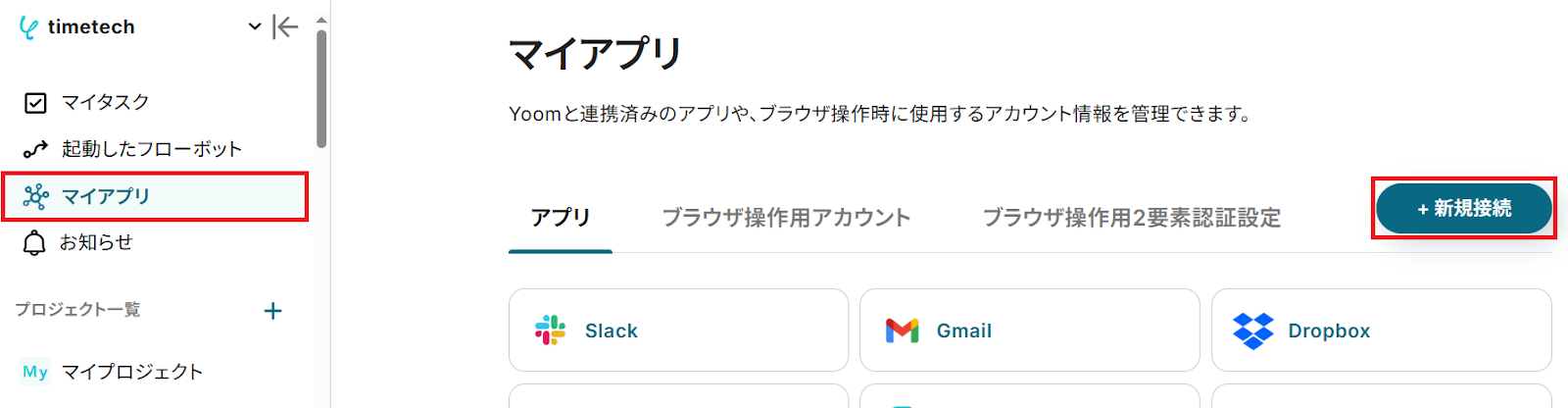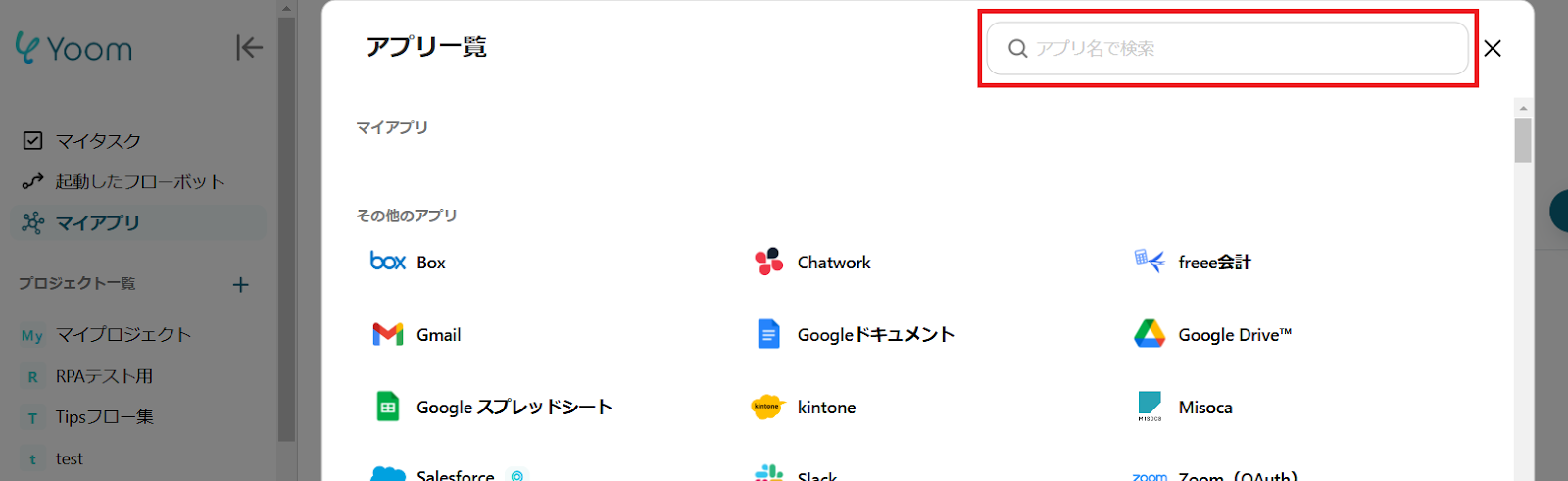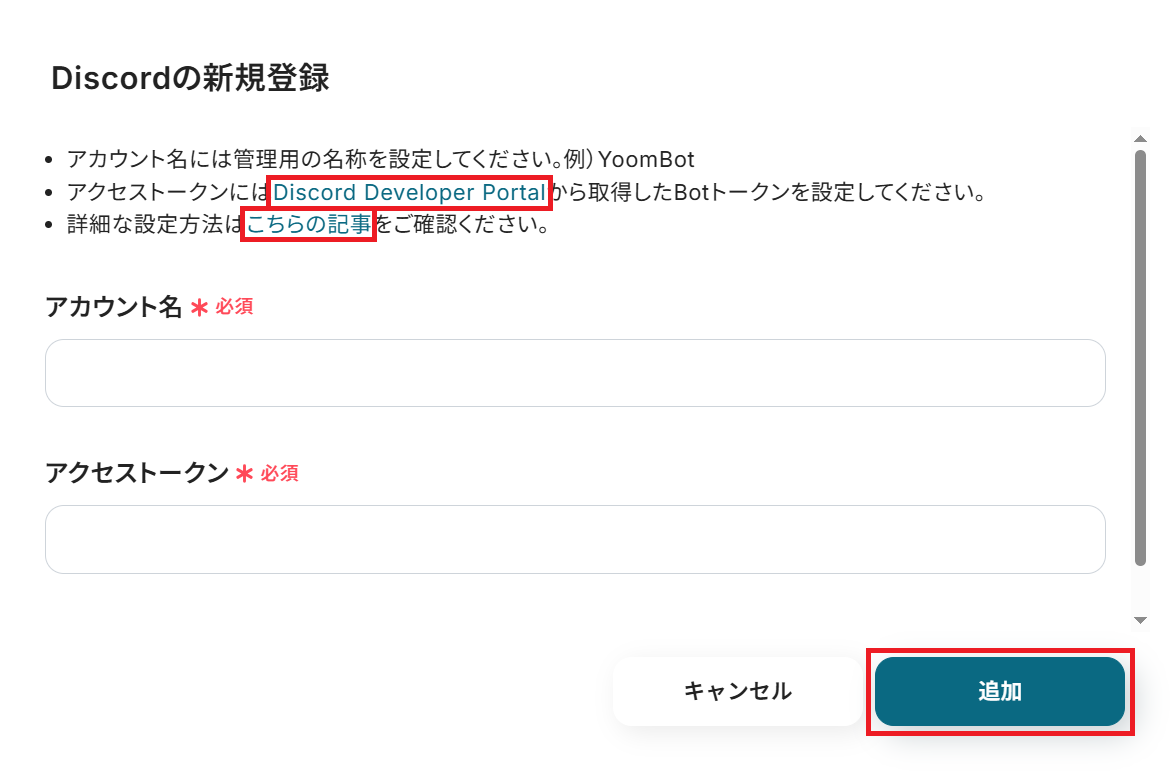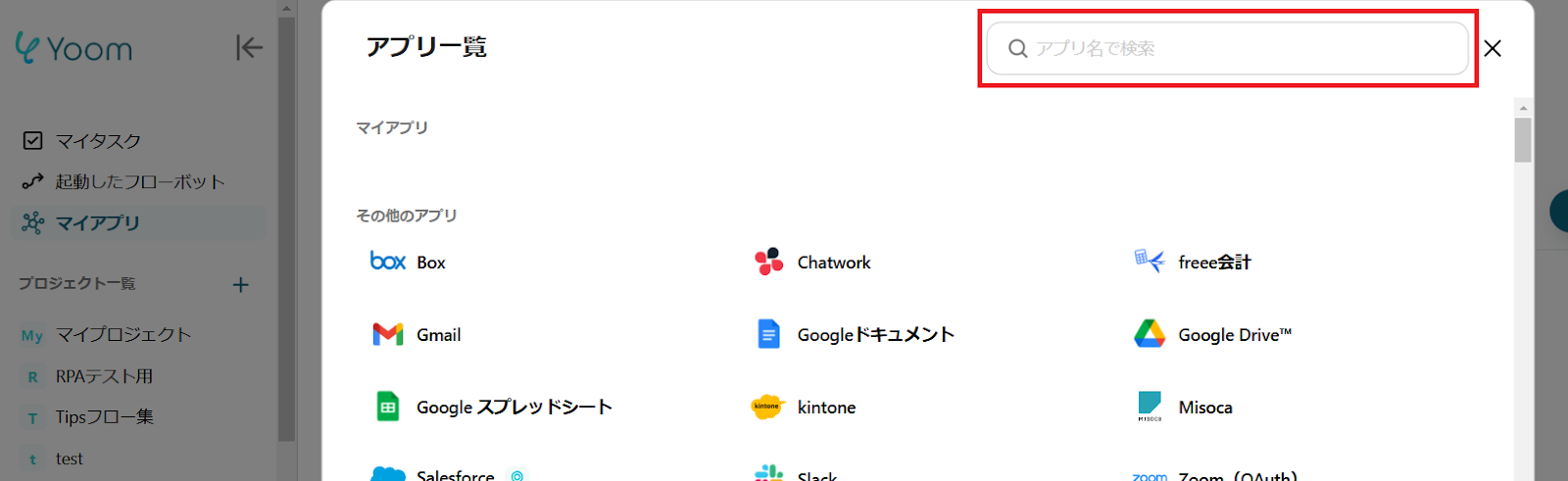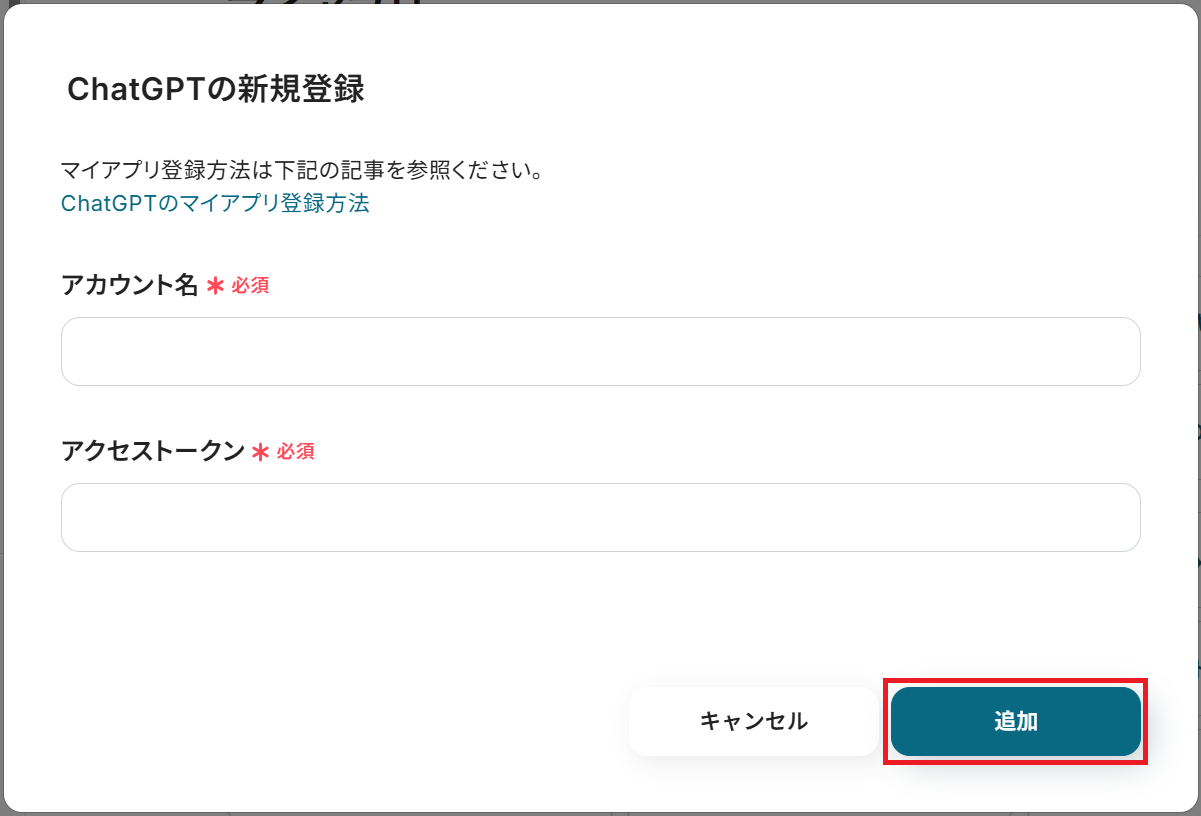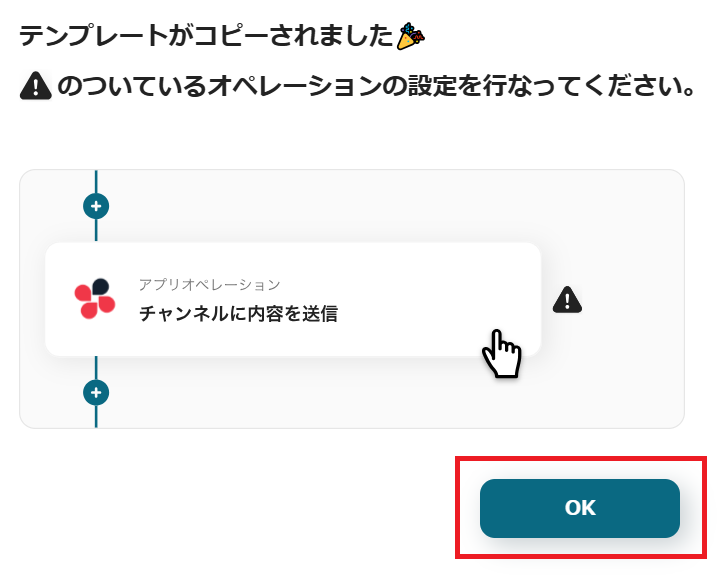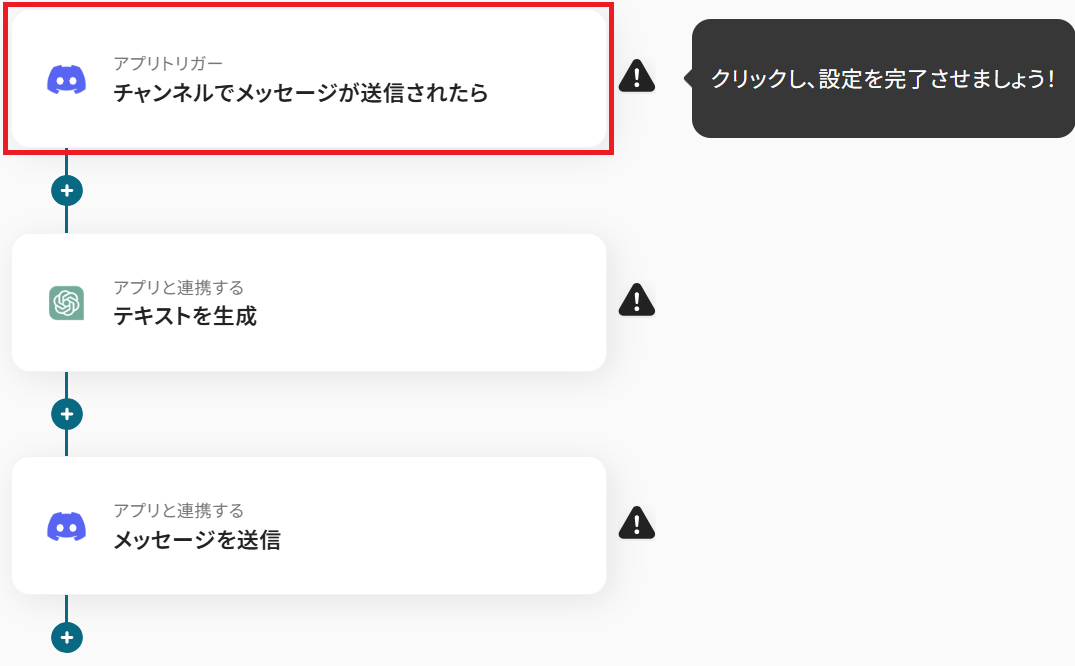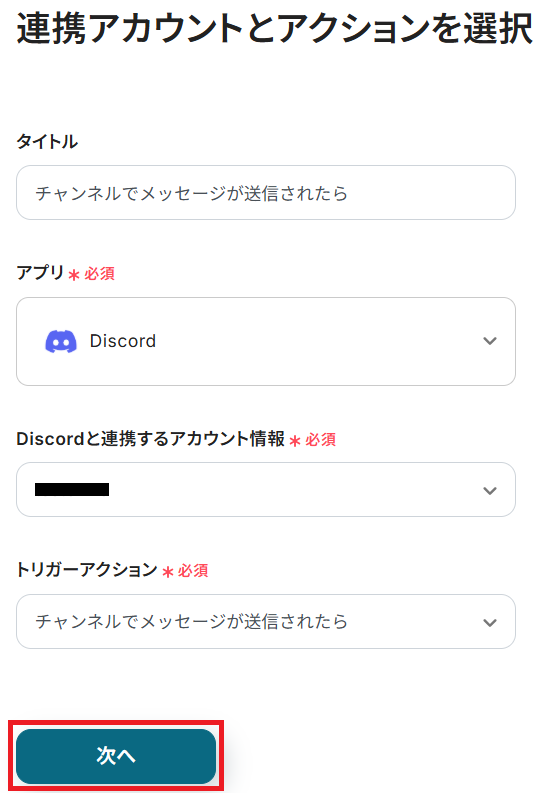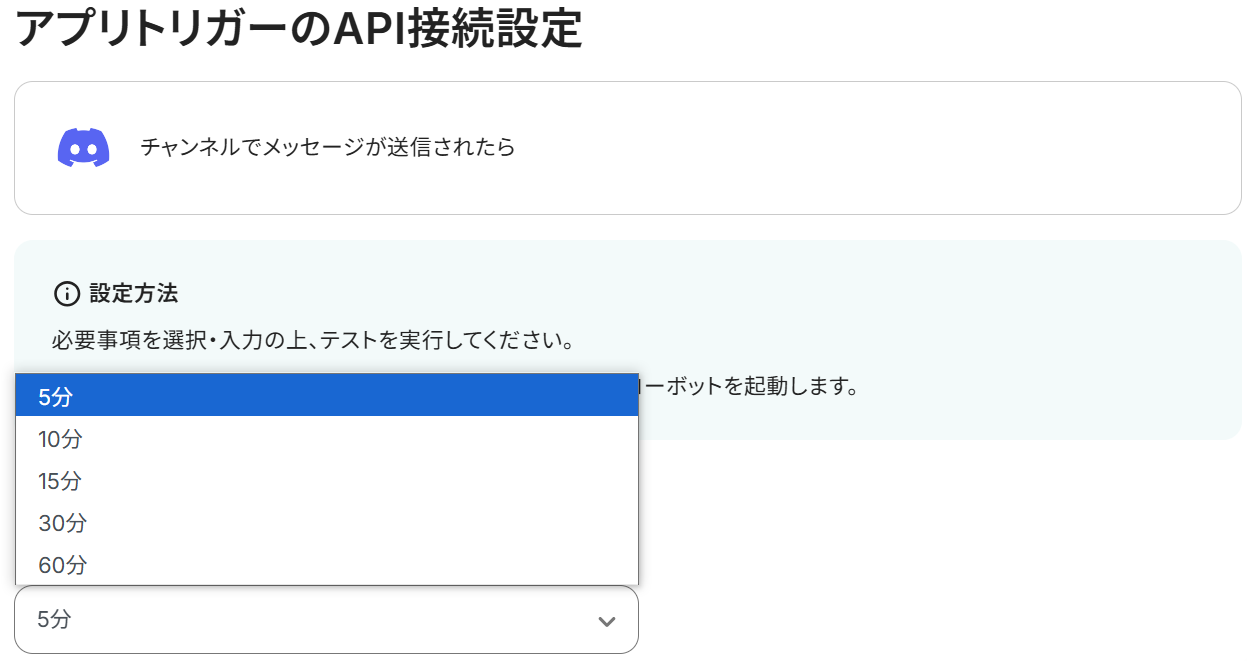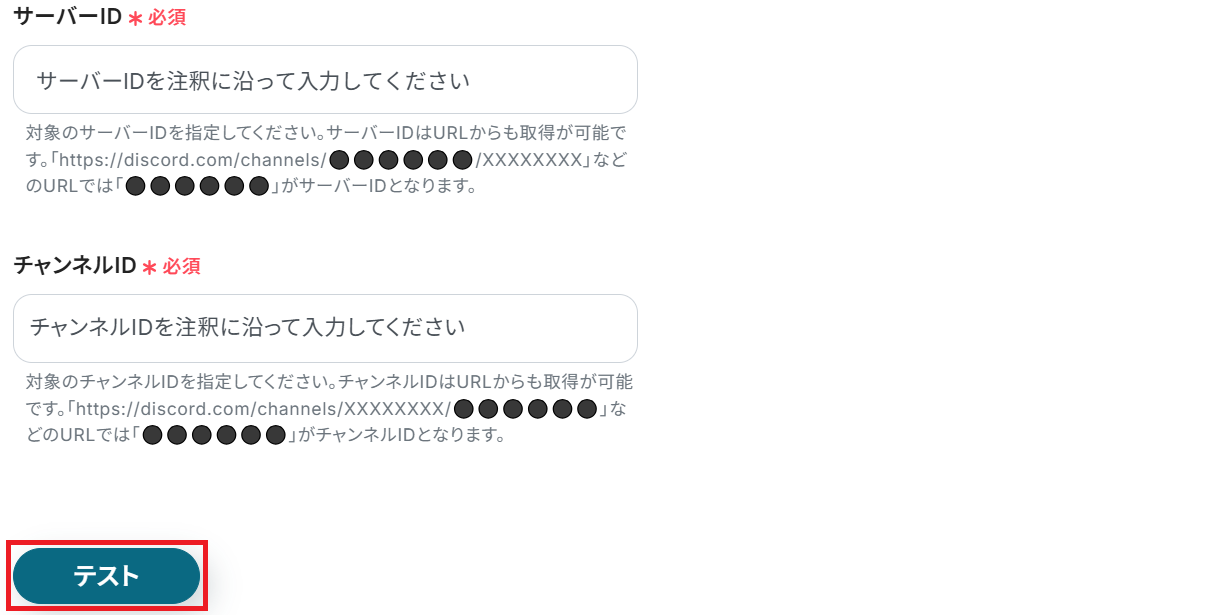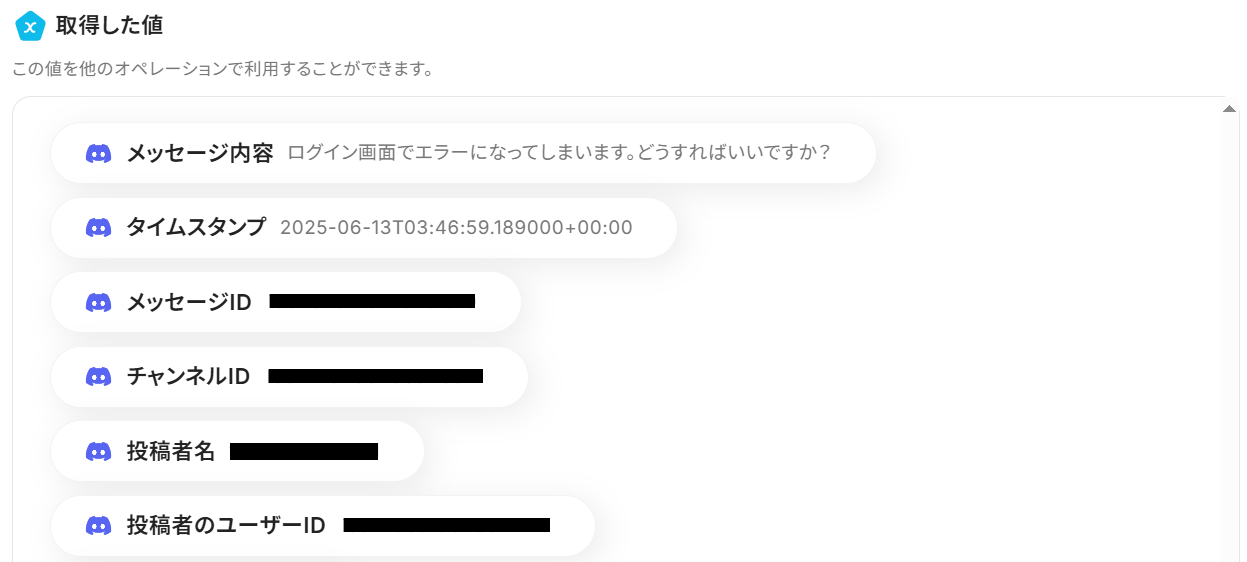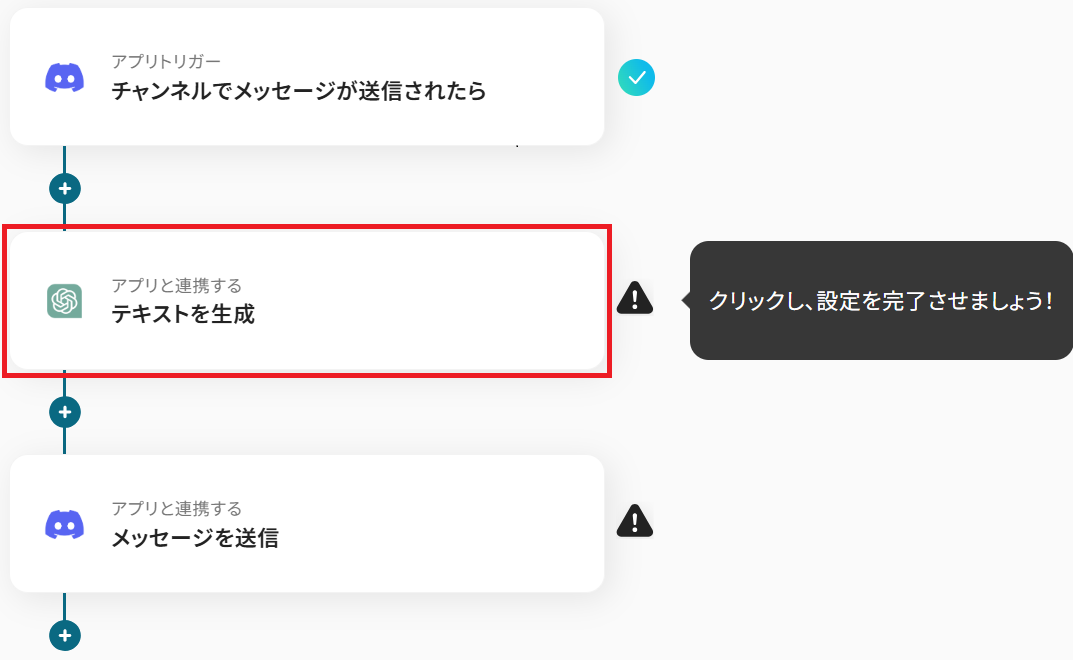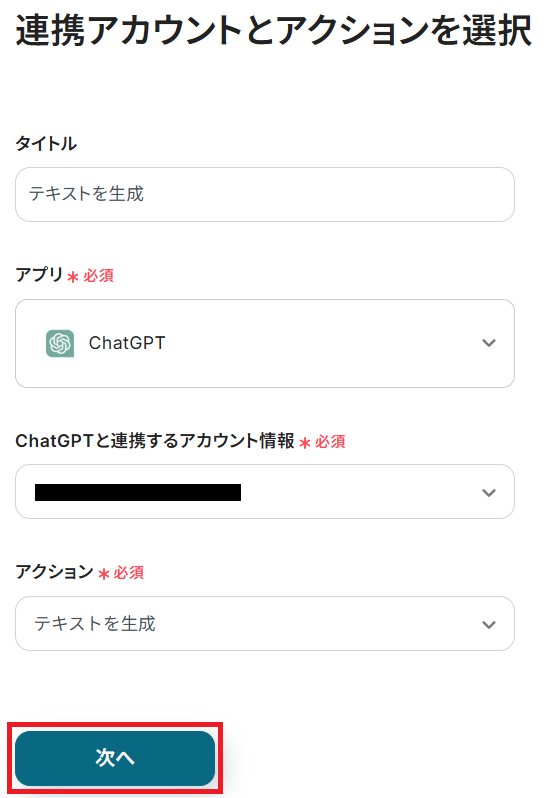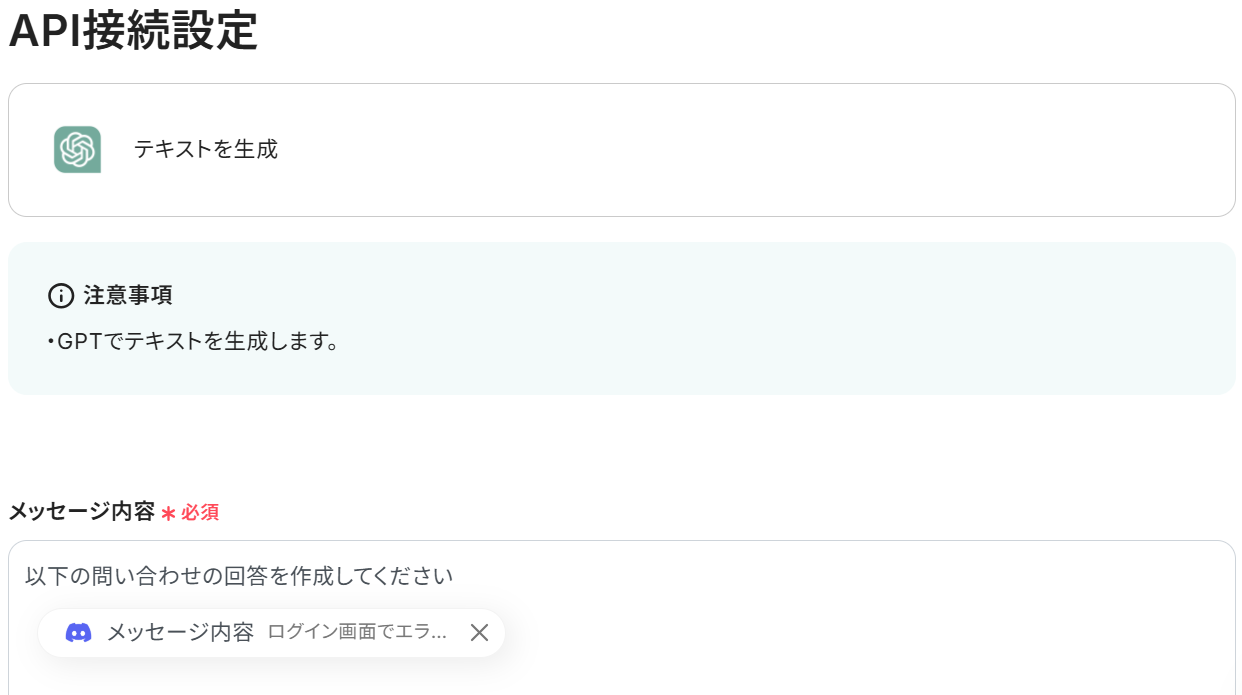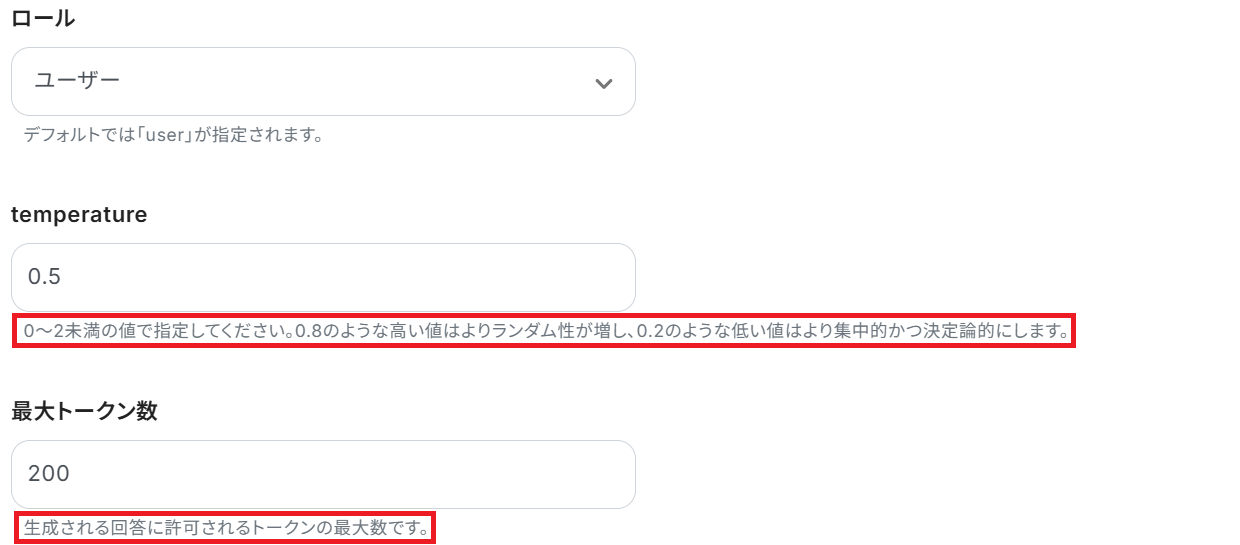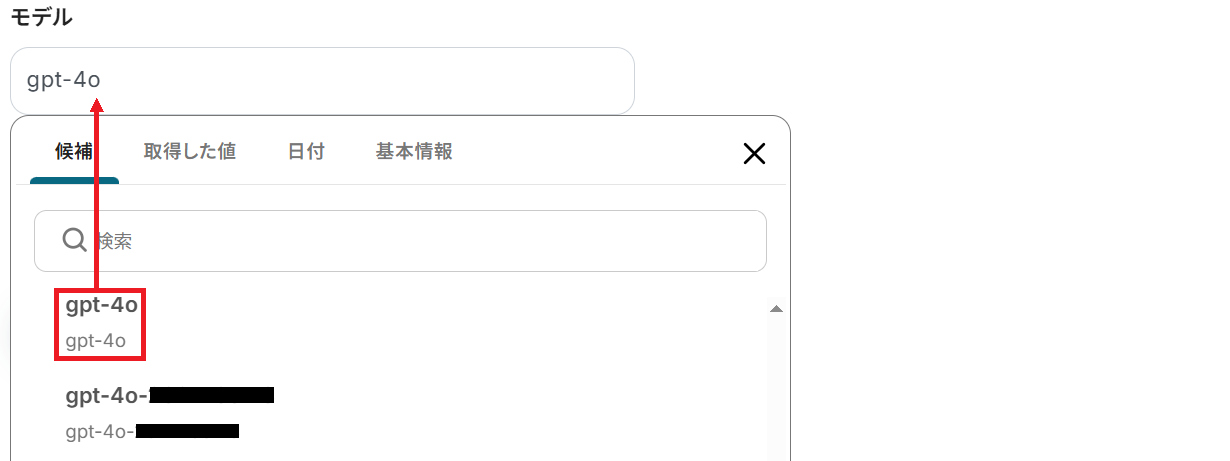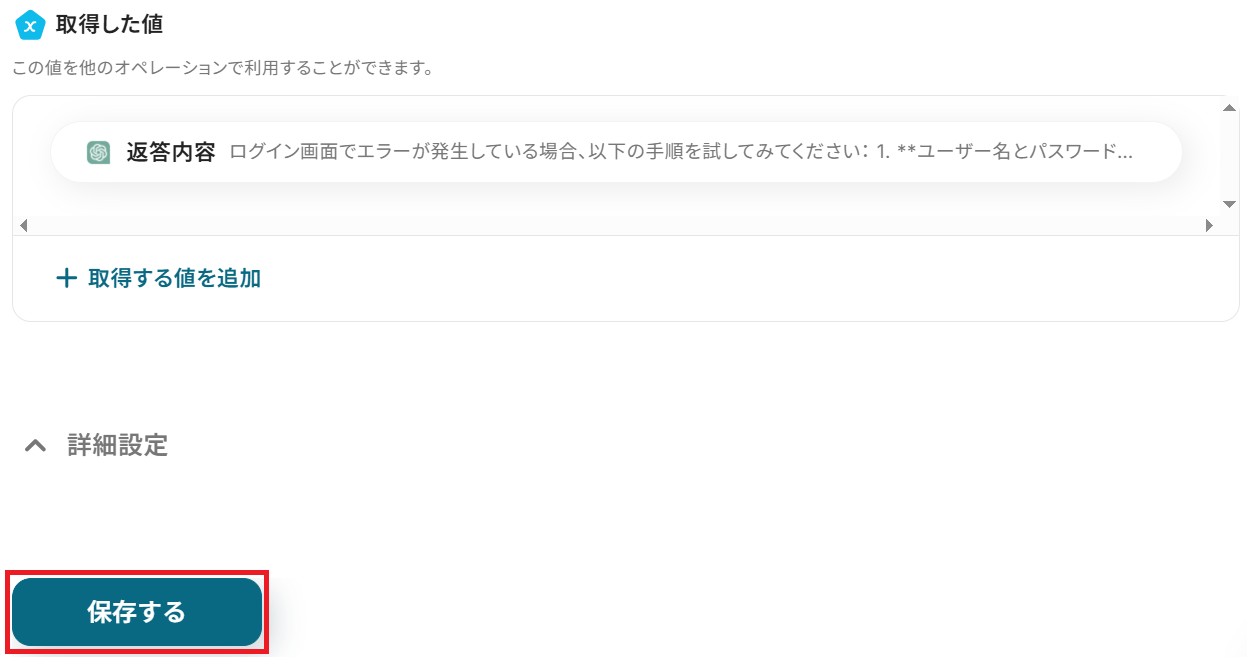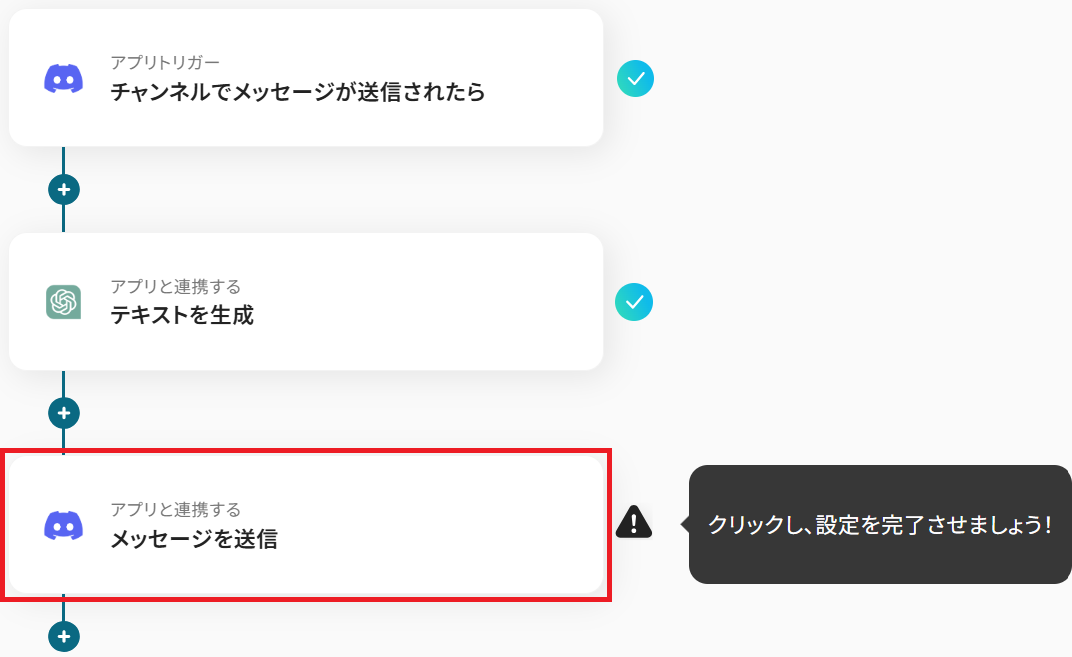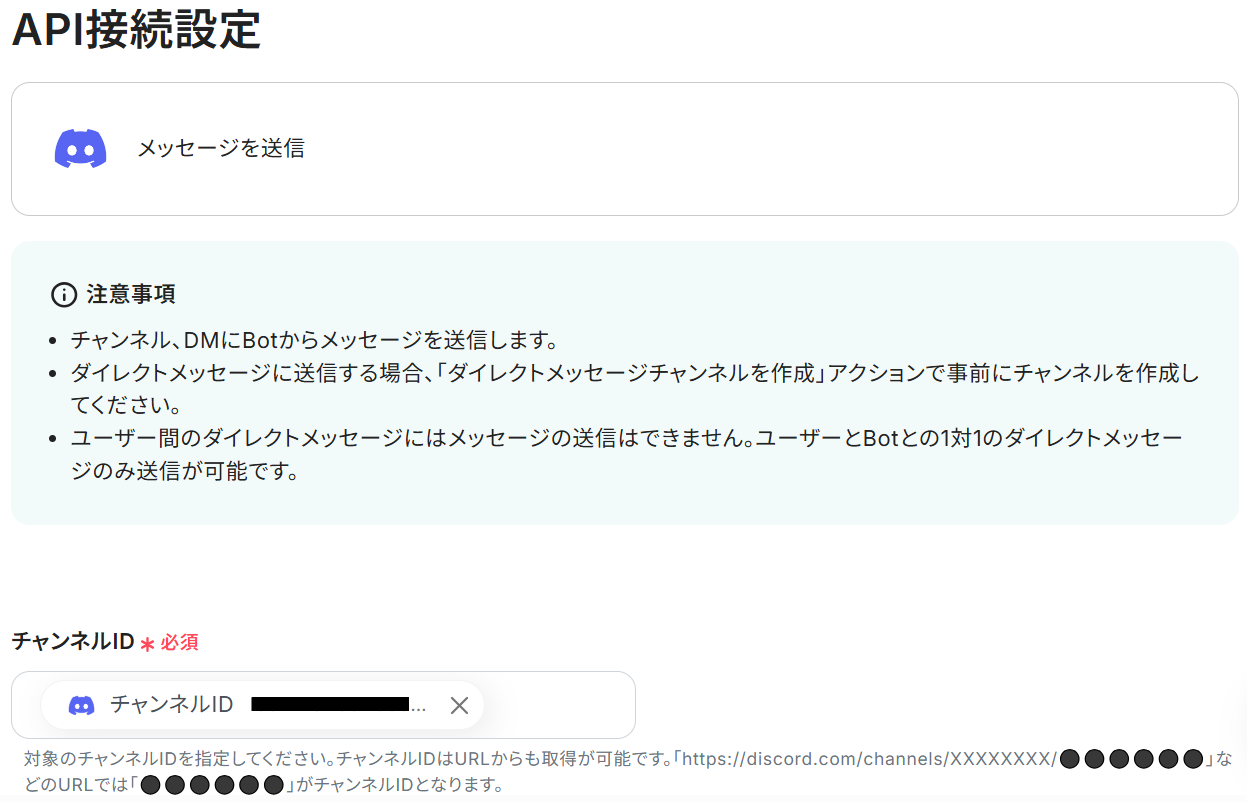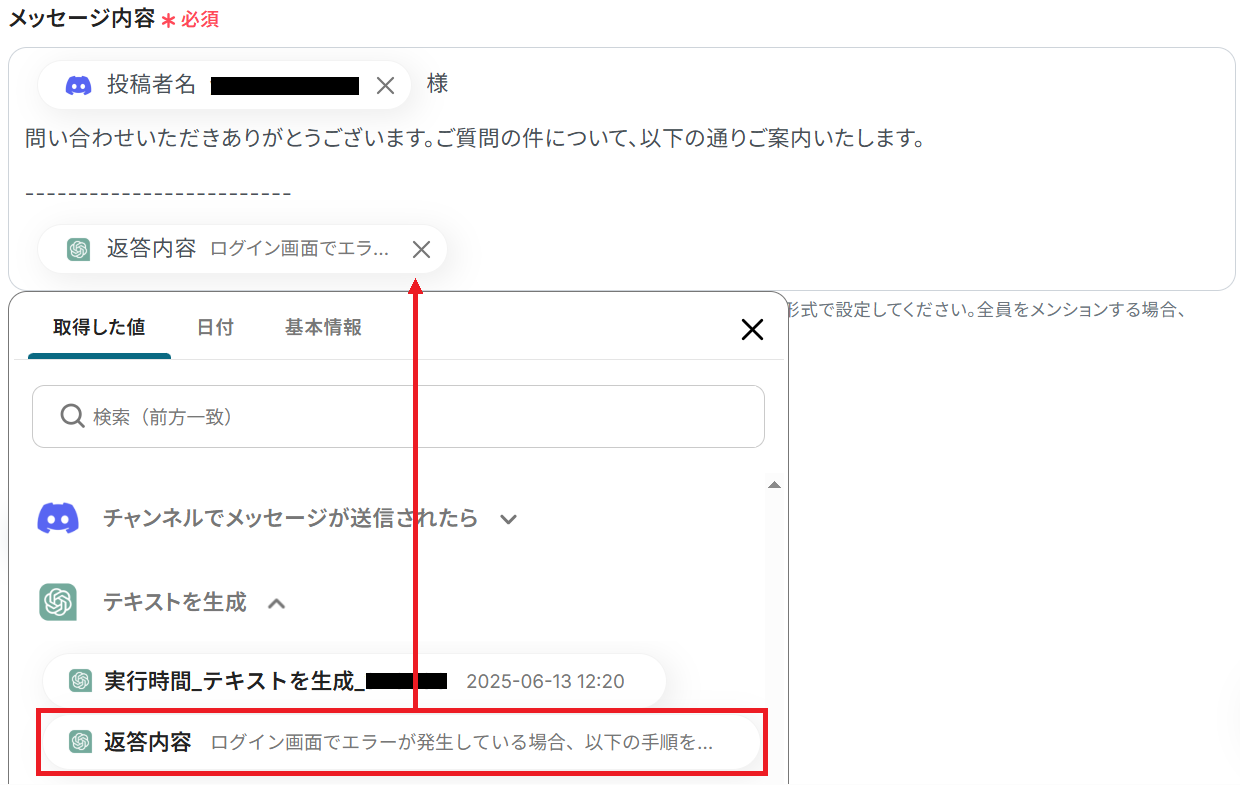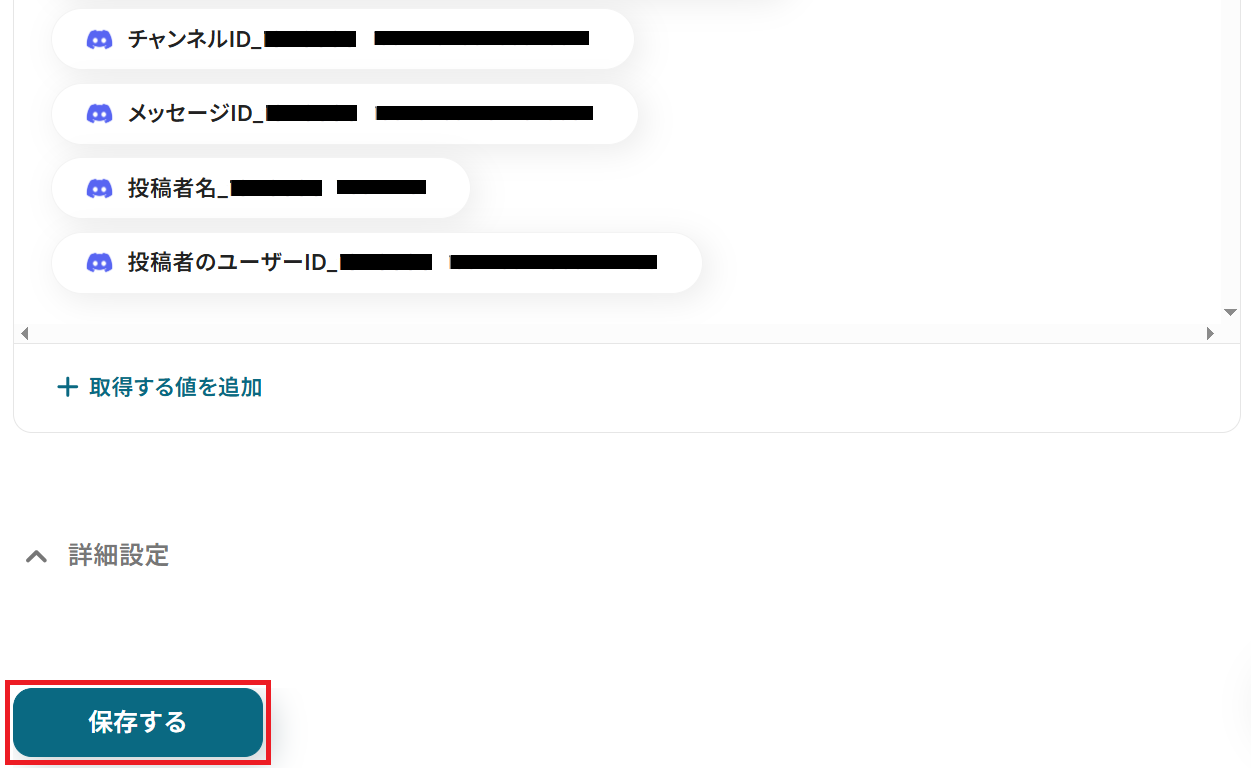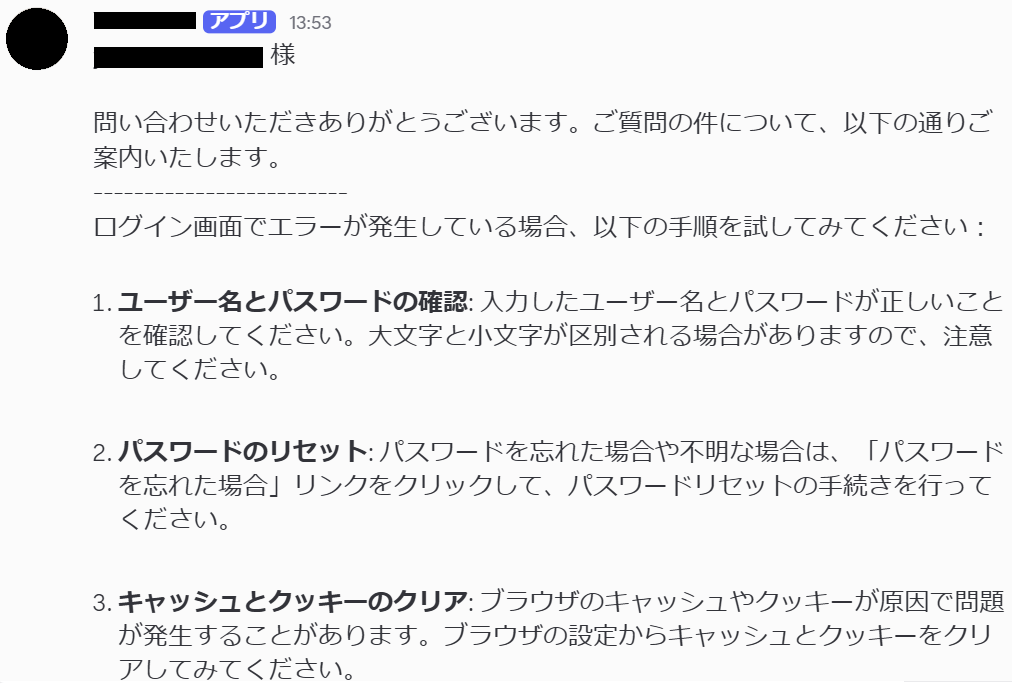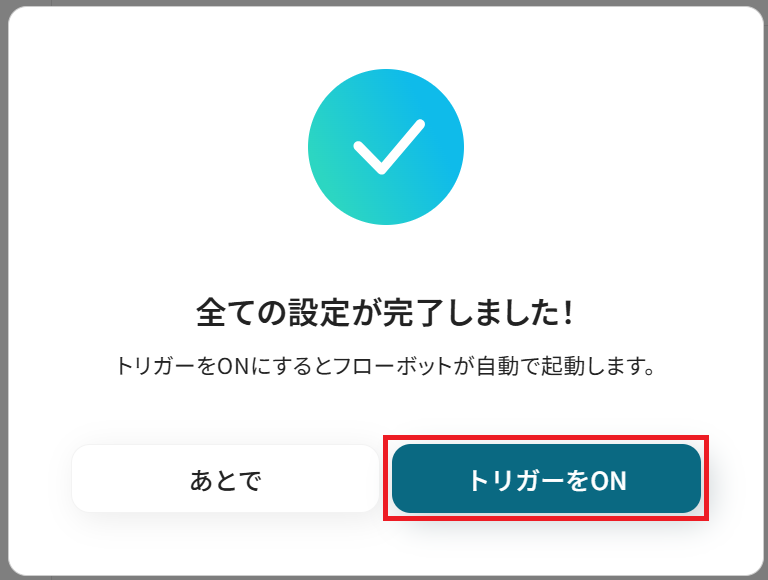Discordで問い合わせが投稿されたら、ChatGPTで回答を作成して自動で返信する
試してみる
■概要
「Discordで問い合わせが投稿されたら、ChatGPTで回答を作成して自動で返信する」ワークフローは、受信したユーザー問合せをChatGPTで回答し、自動で返信する業務ワークフローです。サポート対応や社内QAを効率化し、返信漏れや遅延を防ぎます。
■このテンプレートをおすすめする方
・Discordでユーザーサポートを行っているが、返信が手作業で遅れがちDiscordを活用して自動化を検討している運営担当者の方
・ChatGPTを使った自動応答に興味がある技術者・開発者の方
・サポート品質を維持しつつ、工数削減を図りたいチームリーダーの方
・社内チャットの問い合わせ対応をスムーズにしたい人事・CS担当の方
■注意事項
・Discord、ChatGPTのそれぞれとYoomを連携してください。
・トリガーは5分、10分、15分、30分、60分の間隔で起動間隔を選択できます。
・プランによって最短の起動間隔が異なりますので、ご注意ください。
・ChatGPT(OpenAI)のアクションを実行するには、OpenAIのAPI有料プランの契約が必要です。(APIが使用されたときに支払いができる状態)
https://openai.com/ja-JP/api/pricing/
・ChatGPTのAPI利用はOpenAI社が有料で提供しており、API疎通時のトークンにより従量課金される仕組みとなっています。そのため、API使用時にお支払いが行える状況でない場合エラーが発生しますのでご注意ください。
Discordを使ったコミュニケーションは便利ですが、他のツールとの情報連携を手作業で行っていませんか?
たとえば、問い合わせ内容をスプレッドシートに転記したり、重要な通知を手動でチャンネルに投稿したりといった作業は、手間もかかりミスも起こりやすいものです。自動化したくてもプログラミングの知識が求められるため、エンジニアがいなかったり、リソースが限られていると導入に踏み切れないケースもあります。
そこで本記事では、Discord APIの基礎知識から、プログラミング不要で様々なアプリとDiscordを連携させる具体的な方法まで詳しくご紹介します。
この記事を読めば、日々の定型業務から解放されてより創造的な仕事に時間を使えるようになるため、チーム全体の生産性向上にも繋がります。
「自分たちの手で業務を自動化したい!」と考えている方は、ぜひ参考にしてみてください。
とにかく早くDiscordのAPIを利用したい方へ
YoomにはDiscord APIを使った様々なアクションや、業務フローを自動化するためのテンプレートが用意されています。
今すぐ試したい方はこちらから詳細をチェックしてみてください!
Discord APIとは
Discord APIはDiscordと外部アプリ(Google、Microsoft、Salesforce、Notionなど)を繋げてデータの受け渡しを行い、Discordを使った業務フローを自動化できるインターフェースです。APIはアプリケーション・プログラミング・インタフェース (Application Programming Interface)の略語です。
インターフェースとは簡単に言うと「何か」と「何か」を「繋ぐもの」で、Discord APIの場合は「Discord」と「外部のアプリ」を繋ぐインターフェースを指します。
また、APIでは大きく分けて以下のような指示を出すことができます。
- 取得:APIを経由して、データを取得することができます。
- 追加:APIを経由して、データを追加することができます。
- 更新:APIを経由して、データを更新することができます。
- 削除:APIを経由して、データを削除することができます。
Discord APIでできること
Discord APIでできることをいくつかピックアップしました。気になる自動化例の「試してみる」をクリックしてアカウント登録するだけで、すぐにDiscord APIを使った自動化を体験できます。
登録はたったの30秒で完了するので、ぜひ気軽にお試しください!
メッセージが送信されたら自動で起動する
Discord APIを利用すると、特定のチャンネルへのメッセージ投稿をアクションの起点として利用できます。
問い合わせチャンネルに投稿があった際にChatGPTで回答案を生成し、担当者に通知するといった一連の作業を自動化することで、顧客対応の初動を早め、対応漏れを防ぎます。
Discordで問い合わせが投稿されたら、ChatGPTで回答を作成して自動で返信する
試してみる
■概要
「Discordで問い合わせが投稿されたら、ChatGPTで回答を作成して自動で返信する」ワークフローは、受信したユーザー問合せをChatGPTで回答し、自動で返信する業務ワークフローです。サポート対応や社内QAを効率化し、返信漏れや遅延を防ぎます。
■このテンプレートをおすすめする方
・Discordでユーザーサポートを行っているが、返信が手作業で遅れがちDiscordを活用して自動化を検討している運営担当者の方
・ChatGPTを使った自動応答に興味がある技術者・開発者の方
・サポート品質を維持しつつ、工数削減を図りたいチームリーダーの方
・社内チャットの問い合わせ対応をスムーズにしたい人事・CS担当の方
■注意事項
・Discord、ChatGPTのそれぞれとYoomを連携してください。
・トリガーは5分、10分、15分、30分、60分の間隔で起動間隔を選択できます。
・プランによって最短の起動間隔が異なりますので、ご注意ください。
・ChatGPT(OpenAI)のアクションを実行するには、OpenAIのAPI有料プランの契約が必要です。(APIが使用されたときに支払いができる状態)
https://openai.com/ja-JP/api/pricing/
・ChatGPTのAPI利用はOpenAI社が有料で提供しており、API疎通時のトークンにより従量課金される仕組みとなっています。そのため、API使用時にお支払いが行える状況でない場合エラーが発生しますのでご注意ください。
チャンネルにメッセージを自動で送信する
他のアプリでのイベント発生をトリガーにして、フローの中にDiscordへの通知アクションを置くことで、特定のチャンネルにメッセージを自動送信できます。
例えば、Zoho Mailで特定のキーワードを含むメールを受信した際に、その内容を自動でDiscordに通知することで、重要な情報をチーム全体で迅速に共有し、見落としを防ぎます。
Zoho Mailで特定のワードを含むメールを受信したら、Discordに通知する
試してみる
■概要
「Zoho Mailで特定のワードを含むメールを受信したら、Discordに通知する」業務ワークフローは、大事なキーワードを含むメールを見逃さずチームに共有できる仕組みです。
指定チャンネルへ自動通知し、情報伝達をスムーズにします。
■このテンプレートをおすすめする方
・Zoho Mailで特定のキーワードメールを手動でチェックしている方
・Discordへの通知を導入して情報見逃しを防ぎたいチームリーダーの方
・Discordを自社のワークフローに組み込みたい技術担当者の方
・メール確認の手間を減らして本来業務に注力したい方
■注意事項
・Zoho Mail、DiscordのそれぞれとYoomを連携してください。
・トリガーは5分、10分、15分、30分、60分の間隔で起動間隔を選択できます。
・プランによって最短の起動間隔が異なりますので、ご注意ください。
チャンネルにファイルを自動で送信する
作成したレポートや書類などのファイルを、フローの中でDiscordの特定チャンネルへ自動で送信することも可能です。
例えば、フォームに入力された内容を元に業務レポートを自動生成し、PDFファイルとしてDiscordに投稿することで、手作業でのファイル添付や共有の手間を削減できます。
フォームに回答された業務内容から業務レポートを作成して、Discordに送信する
試してみる
■概要
「フォームに回答された業務内容から業務レポートを作成して、Discordに送信する」ワークフローは、フォーム回答からレポートを自動生成し、discord api経由でDiscordへ送信する業務ワークフローです。YoomのOCRとAI要約で手間なく共有まで自動化します。
■このテンプレートをおすすめする方
・定型フォームの業務内容を集計し、自動でレポート化したい方
・社内の報告や共有をDiscordチャンネルで一元管理しているチーム
・Discord api連携による自動通知やアラート構築に興味がある開発者
・AI要約やOCRを活用して精度の高い報告書を手軽に作成したいマネージャー
■注意事項
・Googleドキュメント、DiscordのそれぞれとYoomを連携してください。
その他にも下記のようなアクションをAPI経由で実行が可能です。
■フローの中で設定できるアクション(フローボットオペレーション)
- メッセージを送信
- ファイルを送信
- チャンネルを作成
- チャンネルを閉じる
- ダイレクトメッセージチャンネルを作成
- サーバー内のユーザーを検索
- チャンネル名を変更
- サーバーからユーザーを削除
- チャンネルの招待URLを作成
- フォーラムチャンネルでスレッドを作成
- メッセージにスレッドを作成
- スレッドにメッセージを送信
- メッセージ内のファイルをダウンロードする
■フローの起点となるアクション(トリガーアクション)
Discord APIの利用料金と注意点
Discord APIは基本的には無料で利用できます。そのため、フリープランのままでもDiscord APIを活用して、メッセージの送信といった基本的な業務を自動化することが可能です。ただし、APIの利用には「レート制限」という、一定時間内にリクエストできる回数の上限が設けられています。
- レート制限に注意: 無料プランの場合、高頻度でAPIを呼び出すと制限に達してしまう可能性があります。大規模なボット運用や大量の自動通知を行いたい場合は注意が必要です。より多くのリクエストが必要な場合や、安定した運用を求める企業・大規模プロジェクトでは、通常の無料プランでは制限が課題になることもあります。Discordには有料のAPIプランは明示されていませんが、用途や規模によってはDiscord側と連携し、レート制限の緩和について相談できるケースもあります。
- APIキーの管理: APIを利用する際は、外部連携に必要となる「APIキー」の取り扱いに注意が必要です。第三者に知られると不正利用のリスクがあるため、厳重に管理しましょう。
※詳細はDiscordのサービスサイトをご確認ください。
※2025年06月20日時点の情報です。
実際に連携してみた!
ここではノーコードツールYoomが用意するテンプレートで、実際の設定方法を通してDiscord APIを使った具体的な連携方法を紹介していきます!
もしまだYoomのアカウントをお持ちでない場合は、こちらの登録フォームからアカウントを発行しておきましょう。
[Yoomとは]
Discord APIとの連携方法
はじめに、DiscordとYoomを連携させましょう。
Yoomにログイン後、画面左側にある「マイアプリ」をクリックし、更に「+新規接続」をクリックします。
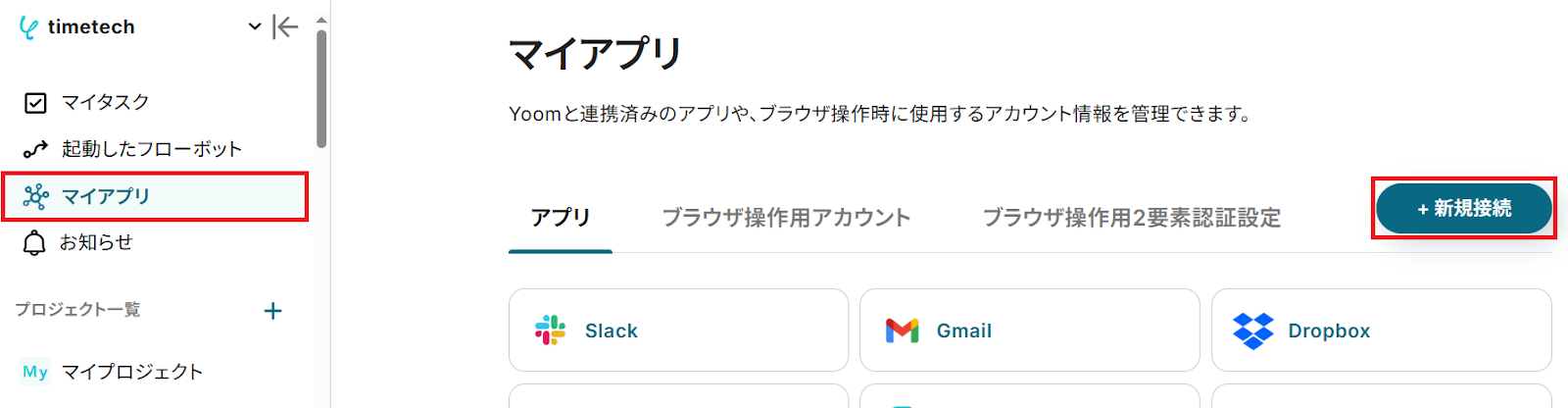
右上の検索窓からDiscordを検索してください。
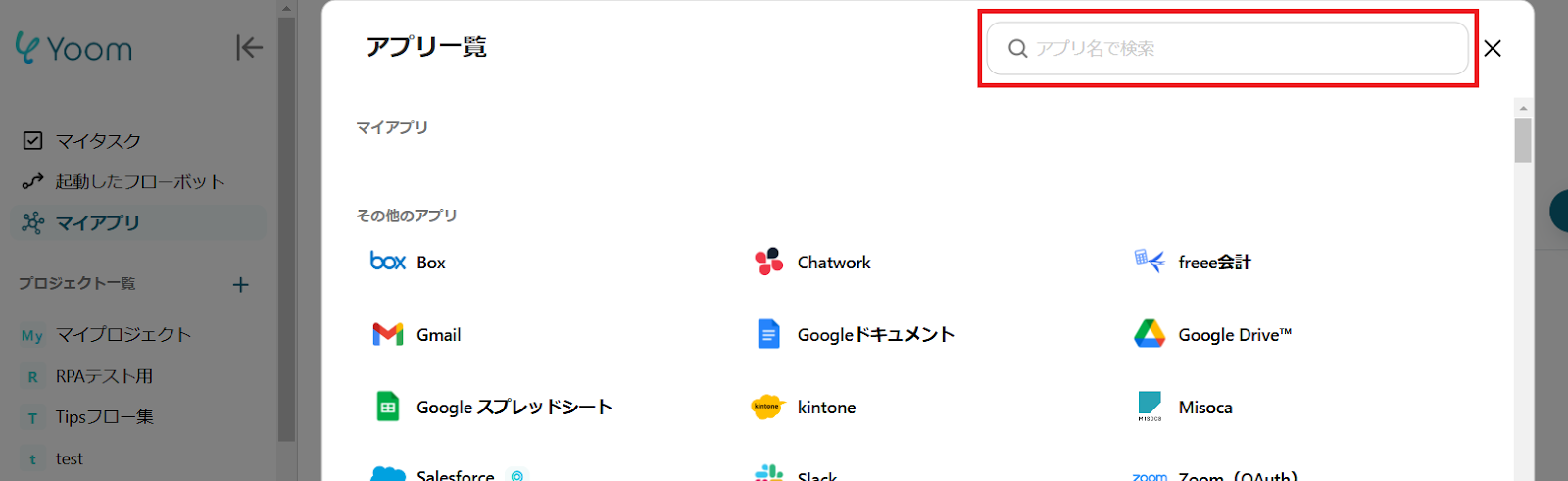
任意のアカウント名と、取得したアクセストークンを入力し「追加」をクリックするとマイアプリ連携が完了します。
※アクセストークンにはDiscord Developer Portalから取得したBotトークンを設定してください。詳細な設定方法はこちら。
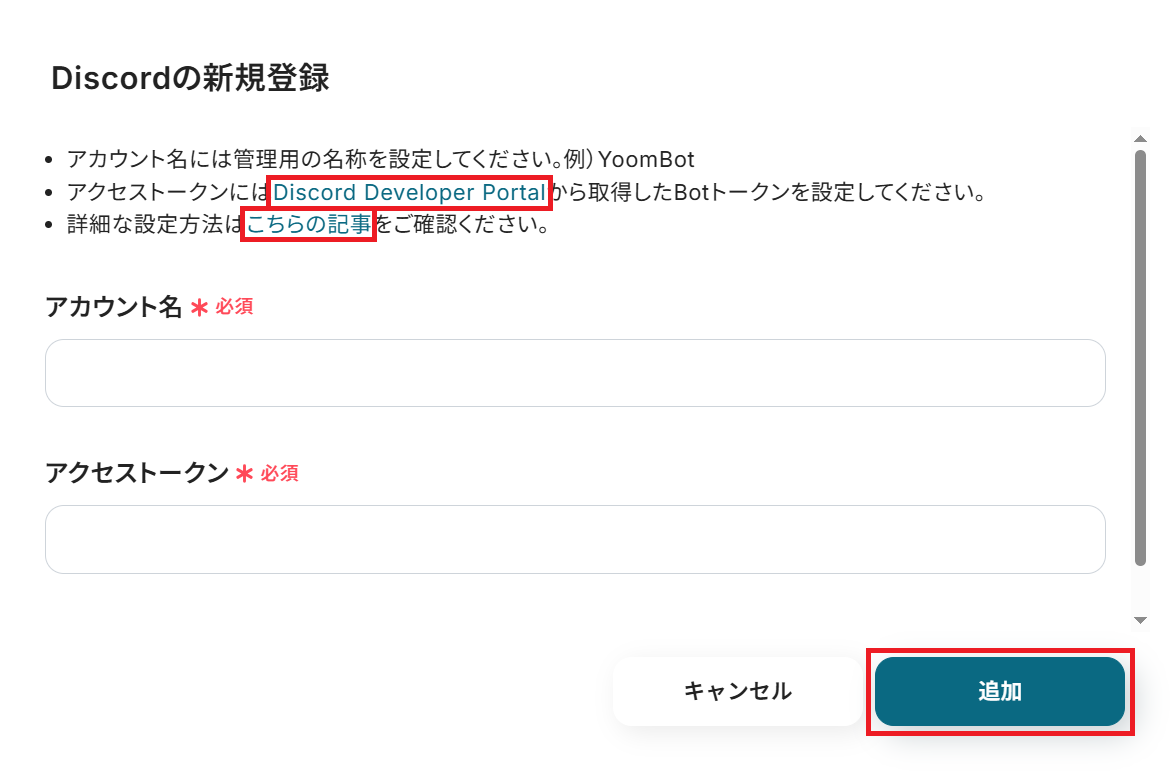
連携が完了したら、今回は「Discordで問い合わせが投稿されたら、ChatGPTで回答を作成して自動で返信する」というテンプレートを使ってフローを作成します!
作成の流れは大きく分けて以下です。
- ChatGPTのマイアプリ連携
- 該当のテンプレートをコピー
- Discordのトリガー設定、ChatGPTのアクション設定、Discordのアクション設定
- トリガーをONにし、フローが起動するかを確認
Discordで問い合わせが投稿されたら、ChatGPTで回答を作成して自動で返信する
試してみる
■概要
「Discordで問い合わせが投稿されたら、ChatGPTで回答を作成して自動で返信する」ワークフローは、受信したユーザー問合せをChatGPTで回答し、自動で返信する業務ワークフローです。サポート対応や社内QAを効率化し、返信漏れや遅延を防ぎます。
■このテンプレートをおすすめする方
・Discordでユーザーサポートを行っているが、返信が手作業で遅れがちDiscordを活用して自動化を検討している運営担当者の方
・ChatGPTを使った自動応答に興味がある技術者・開発者の方
・サポート品質を維持しつつ、工数削減を図りたいチームリーダーの方
・社内チャットの問い合わせ対応をスムーズにしたい人事・CS担当の方
■注意事項
・Discord、ChatGPTのそれぞれとYoomを連携してください。
・トリガーは5分、10分、15分、30分、60分の間隔で起動間隔を選択できます。
・プランによって最短の起動間隔が異なりますので、ご注意ください。
・ChatGPT(OpenAI)のアクションを実行するには、OpenAIのAPI有料プランの契約が必要です。(APIが使用されたときに支払いができる状態)
https://openai.com/ja-JP/api/pricing/
・ChatGPTのAPI利用はOpenAI社が有料で提供しており、API疎通時のトークンにより従量課金される仕組みとなっています。そのため、API使用時にお支払いが行える状況でない場合エラーが発生しますのでご注意ください。
ステップ1:ChatGPTのマイアプリ連携
ChatGPTも先ほどのDiscordと同様「マイアプリ」から検索しましょう。
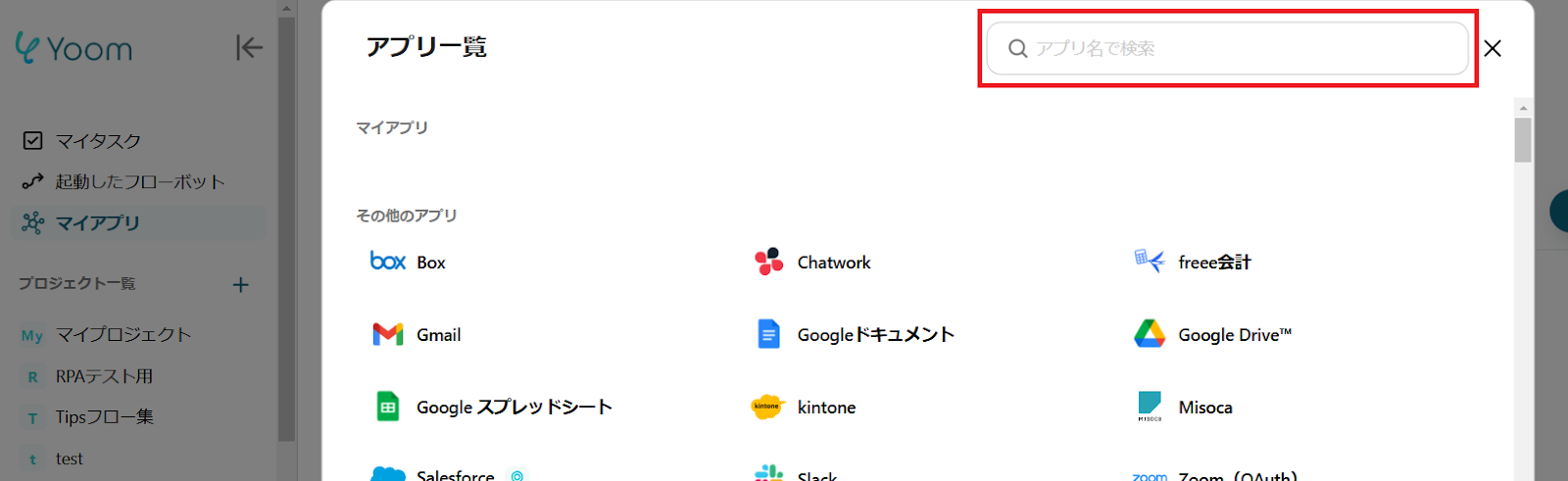
こちらも「ChatGPTのマイアプリ登録方法」を参考に、アカウント名とアクセストークンを入力し「追加」をクリックするとマイアプリ連携が完了します。
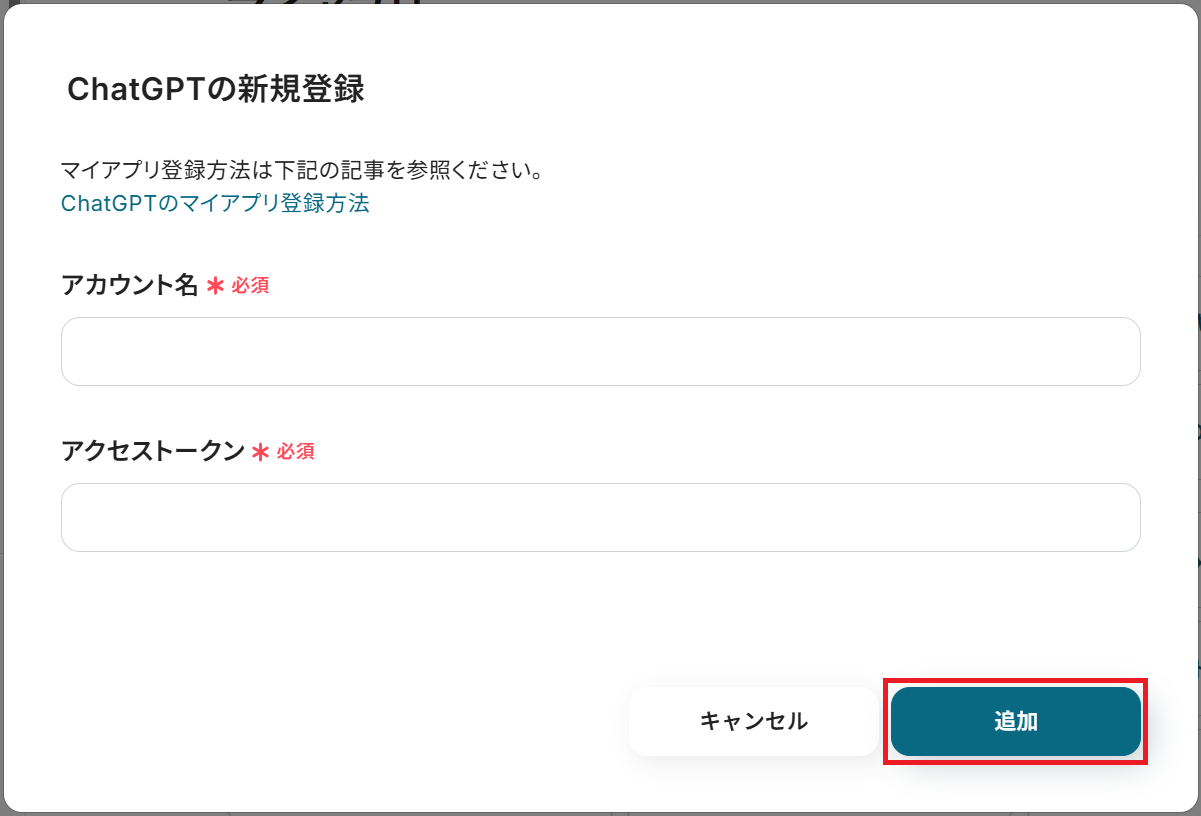
ステップ2:テンプレートをコピー
Yoomにログインし、以下バナーの「試してみる」をクリックしてください。
Discordで問い合わせが投稿されたら、ChatGPTで回答を作成して自動で返信する
試してみる
■概要
「Discordで問い合わせが投稿されたら、ChatGPTで回答を作成して自動で返信する」ワークフローは、受信したユーザー問合せをChatGPTで回答し、自動で返信する業務ワークフローです。サポート対応や社内QAを効率化し、返信漏れや遅延を防ぎます。
■このテンプレートをおすすめする方
・Discordでユーザーサポートを行っているが、返信が手作業で遅れがちDiscordを活用して自動化を検討している運営担当者の方
・ChatGPTを使った自動応答に興味がある技術者・開発者の方
・サポート品質を維持しつつ、工数削減を図りたいチームリーダーの方
・社内チャットの問い合わせ対応をスムーズにしたい人事・CS担当の方
■注意事項
・Discord、ChatGPTのそれぞれとYoomを連携してください。
・トリガーは5分、10分、15分、30分、60分の間隔で起動間隔を選択できます。
・プランによって最短の起動間隔が異なりますので、ご注意ください。
・ChatGPT(OpenAI)のアクションを実行するには、OpenAIのAPI有料プランの契約が必要です。(APIが使用されたときに支払いができる状態)
https://openai.com/ja-JP/api/pricing/
・ChatGPTのAPI利用はOpenAI社が有料で提供しており、API疎通時のトークンにより従量課金される仕組みとなっています。そのため、API使用時にお支払いが行える状況でない場合エラーが発生しますのでご注意ください。
「テンプレートがコピーされました」と表示されるので「OK」をクリックします。
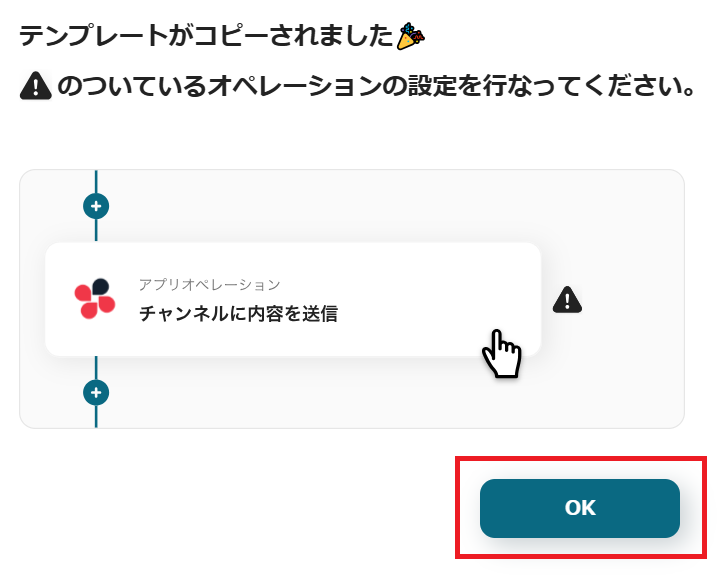
ステップ3:Discordのトリガー設定
はじめに、Discordでテスト用の問い合わせ内容を投稿しておきましょう。

投稿したらYoomの設定画面に戻り「チャンネルでメッセージが送信されたら」をクリック。
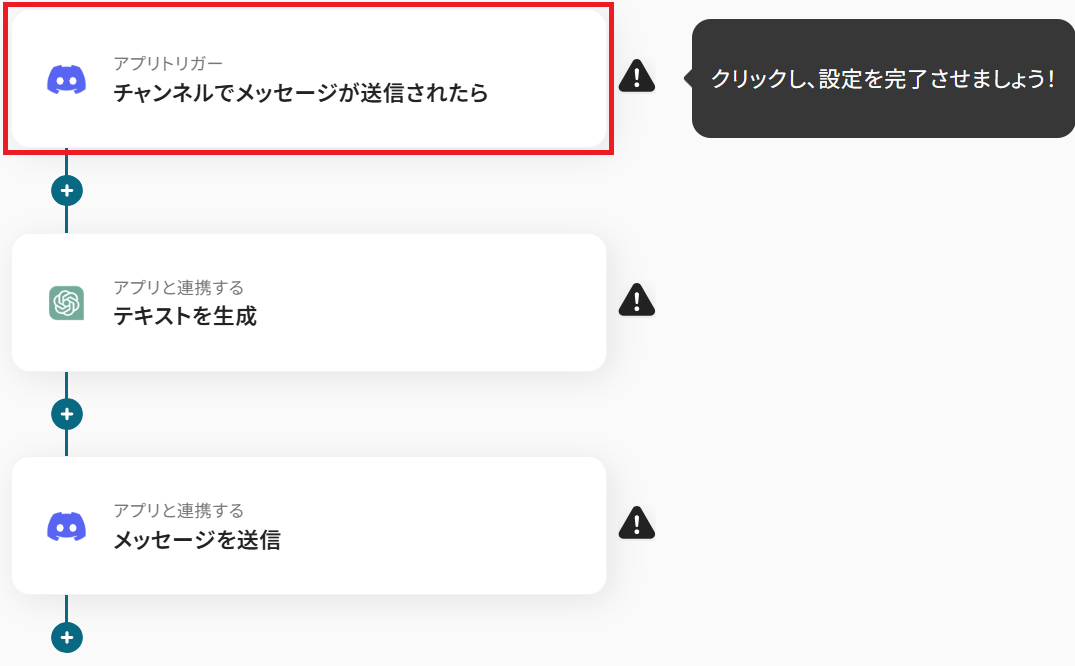
タイトルと連携するアカウント情報を任意で設定し、トリガーアクションはテンプレート通りに「チャンネルでメッセージが送信されたら」のまま「次へ」をクリックします。
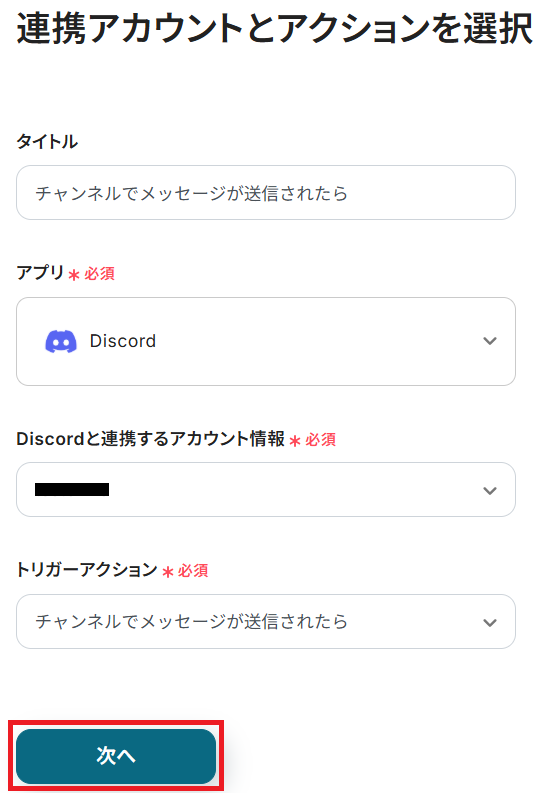
アプリトリガーのAPI接続設定という画面が表示されるので、まずトリガーの起動間隔を選択してください。
※トリガーの起動タイミングは、5分、10分、15分、30分、60分のいずれかで設定できます。ご利用プランによって、設定できるトリガーの最短間隔が違うので、その点は要チェックです。なお、基本的にはそのプランの最短の起動間隔にしてお使いいただくことをおすすめします。
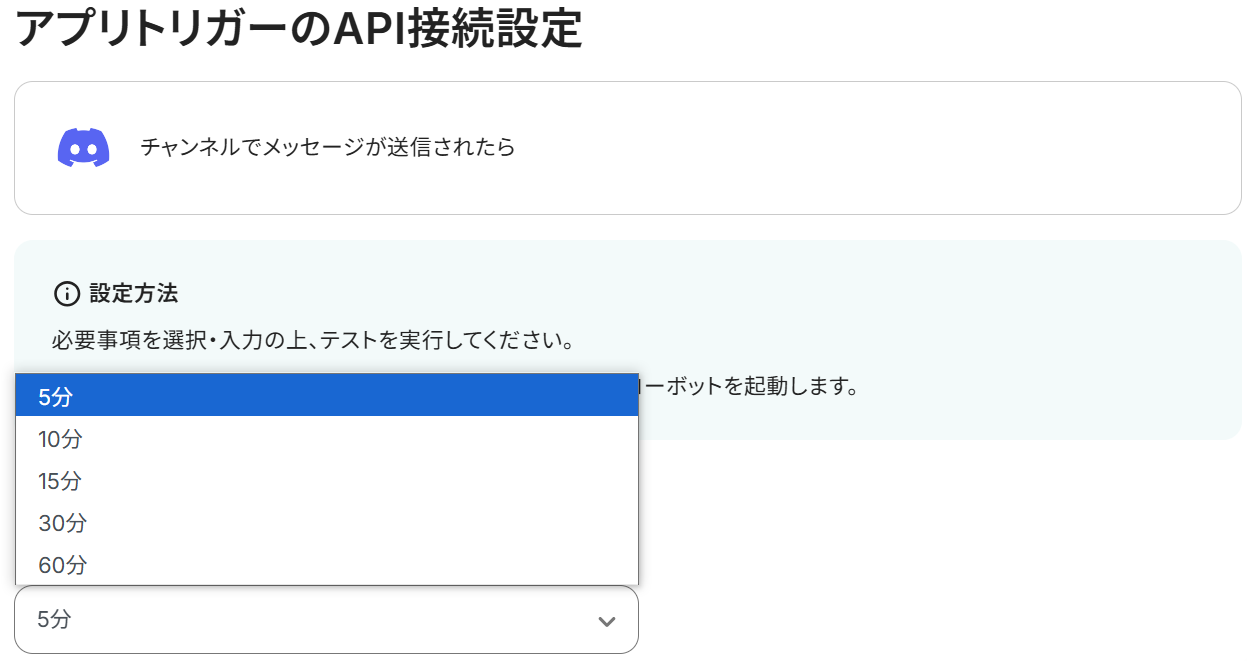
次に、先ほど投稿したDiscordのサーバーIDとチャンネルIDを入力しましょう。テキストボックス下部の説明通り、URLから確認できます。
設定が完了したらテストしてください。
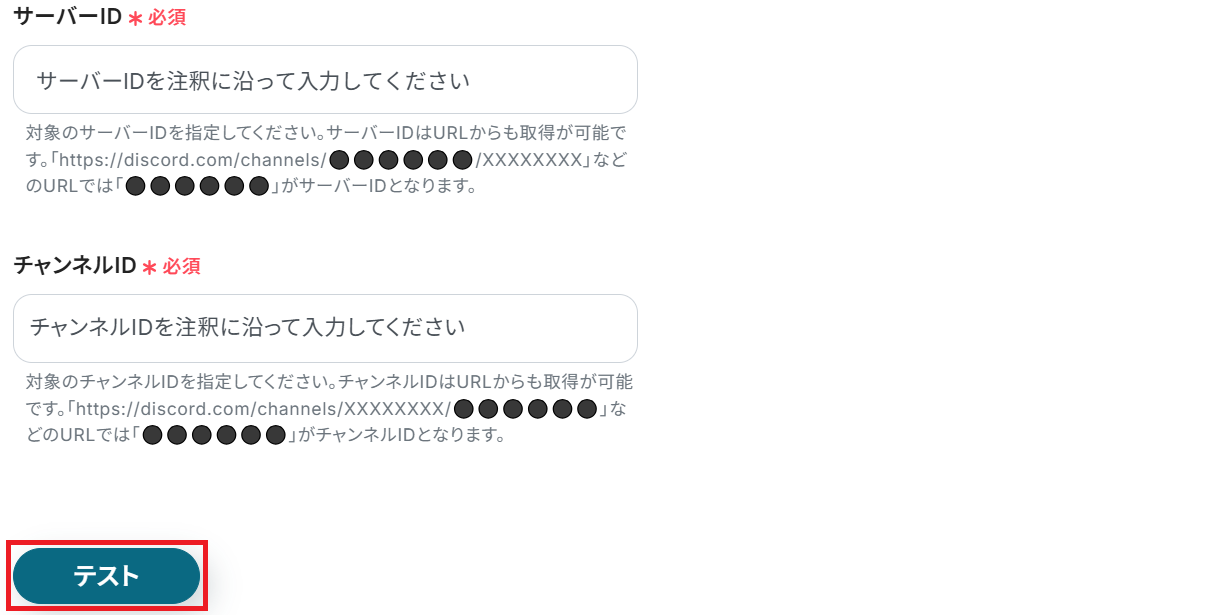
成功したら保存しましょう。ここで取得したアウトプットの値は次のステップで活用します。
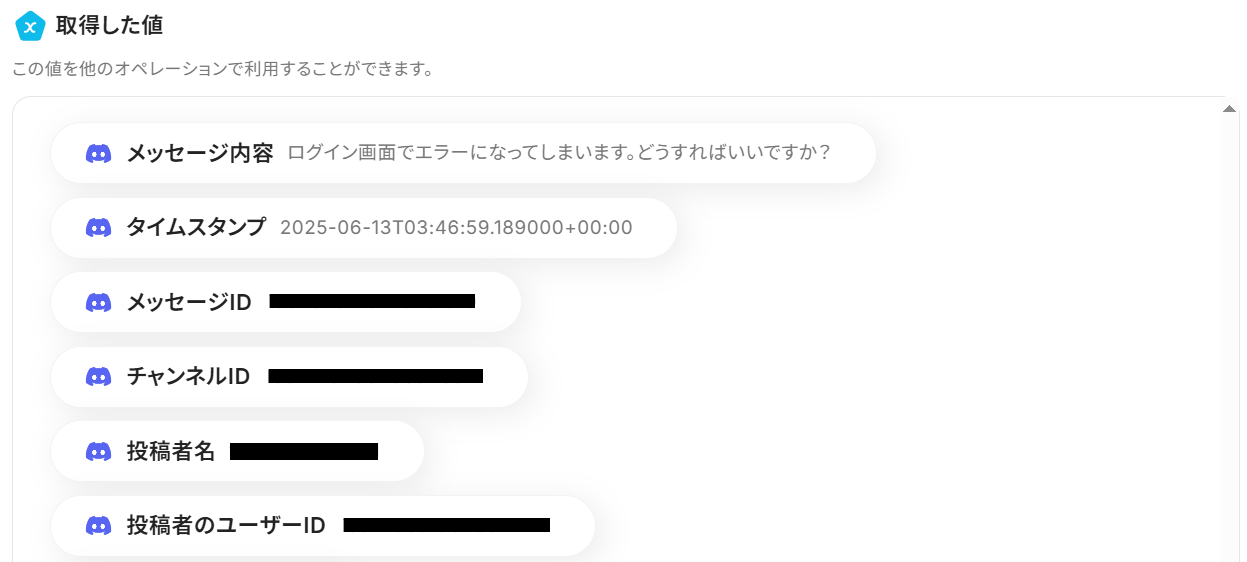
ステップ4:ChatGPTのアクション設定
「テキストを生成」をクリック。
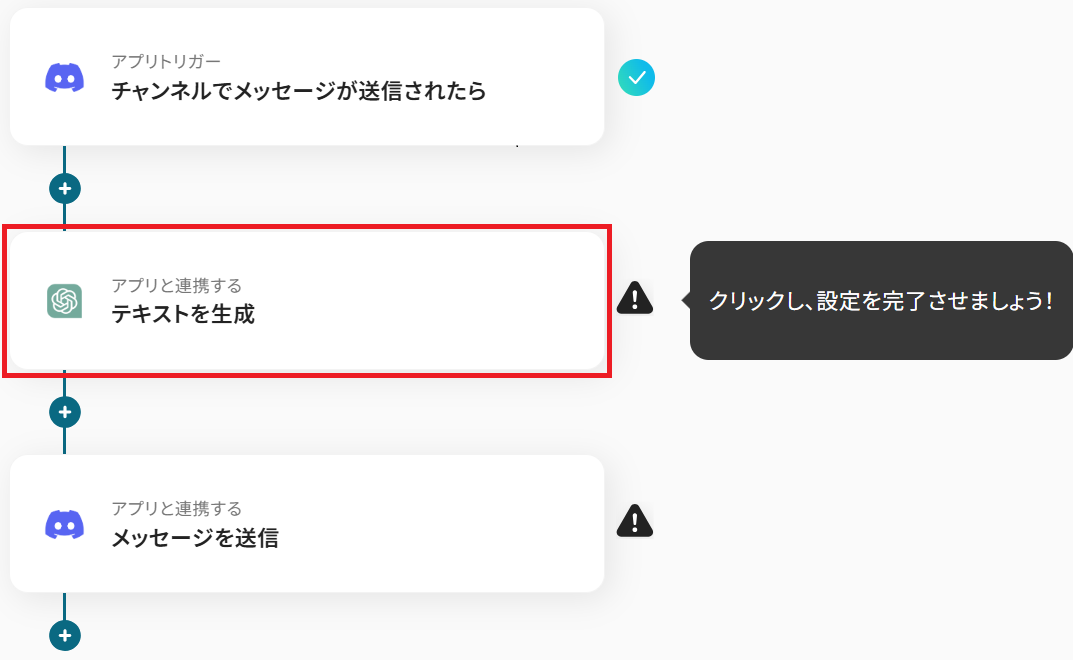
ステップ3と同様、アクションは「テキストを生成」のまま「次へ」をクリックしてください。
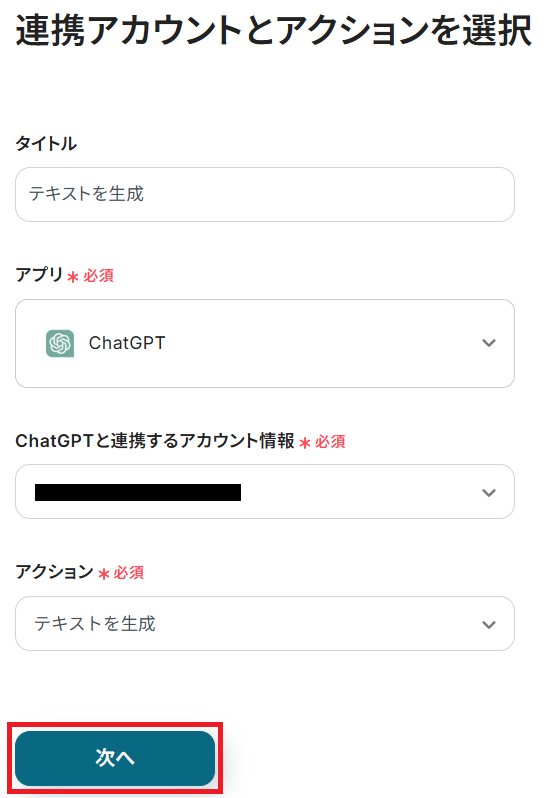
メッセージ内容は予め設定されている通り、Discordの「メッセージ内容」のアウトプットで大丈夫です。
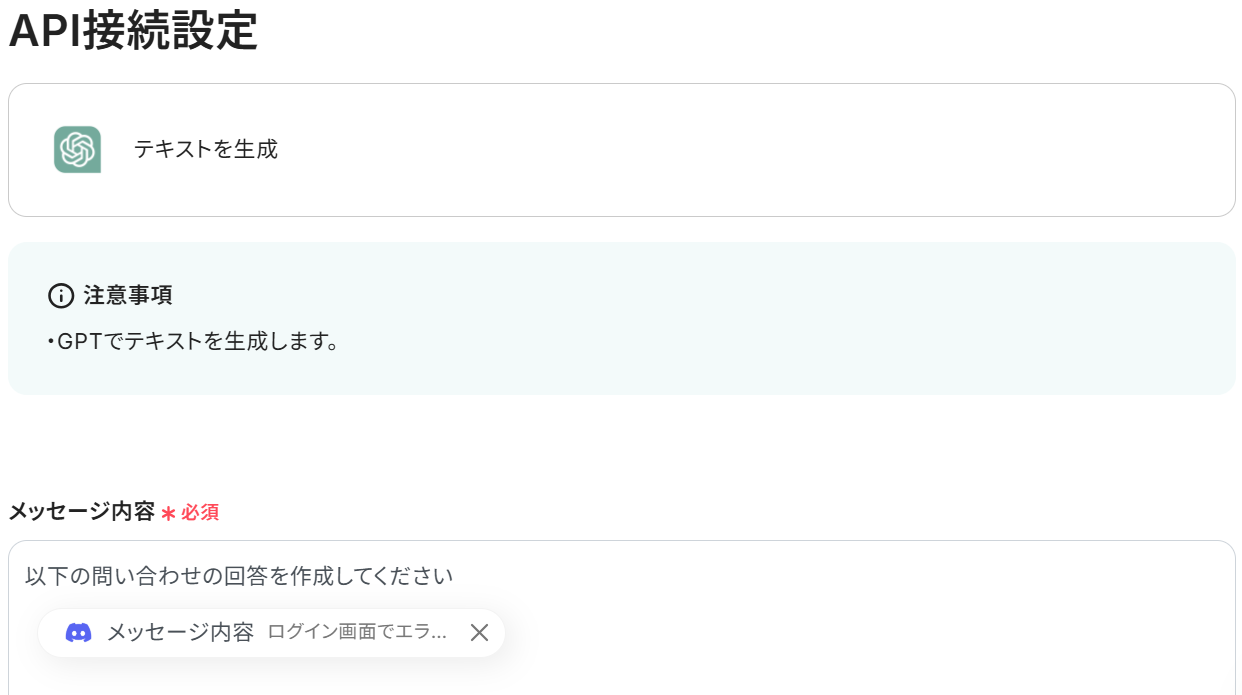
あとは任意で以下の項目を設定していきましょう。
ロールは「ユーザーと対話する際にChatGPTがどのような立場から回答を出力するか」という役割を指します。
temperatureと最大トークンはテキストボックス下部の説明通りです。
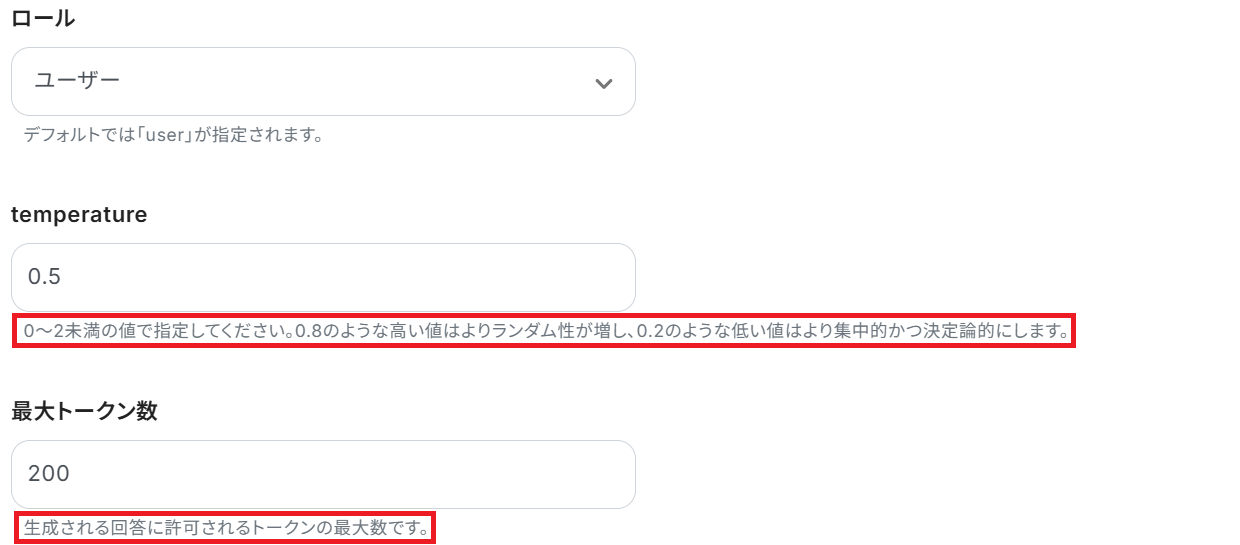
最後にChatGPTのモデルを候補から選択してテストしてください。
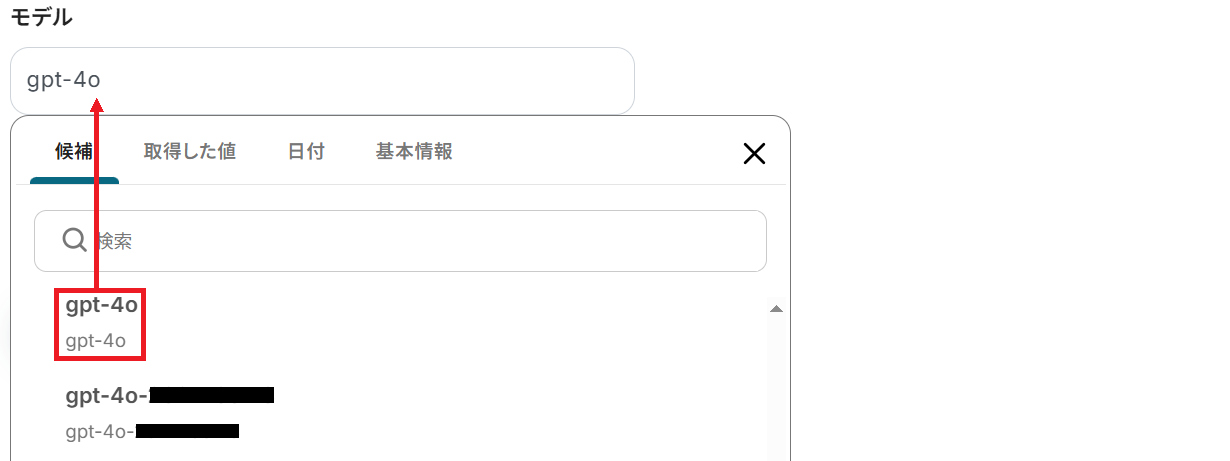
成功したら保存しましょう。ChatGPTが回答を生成してくれました!
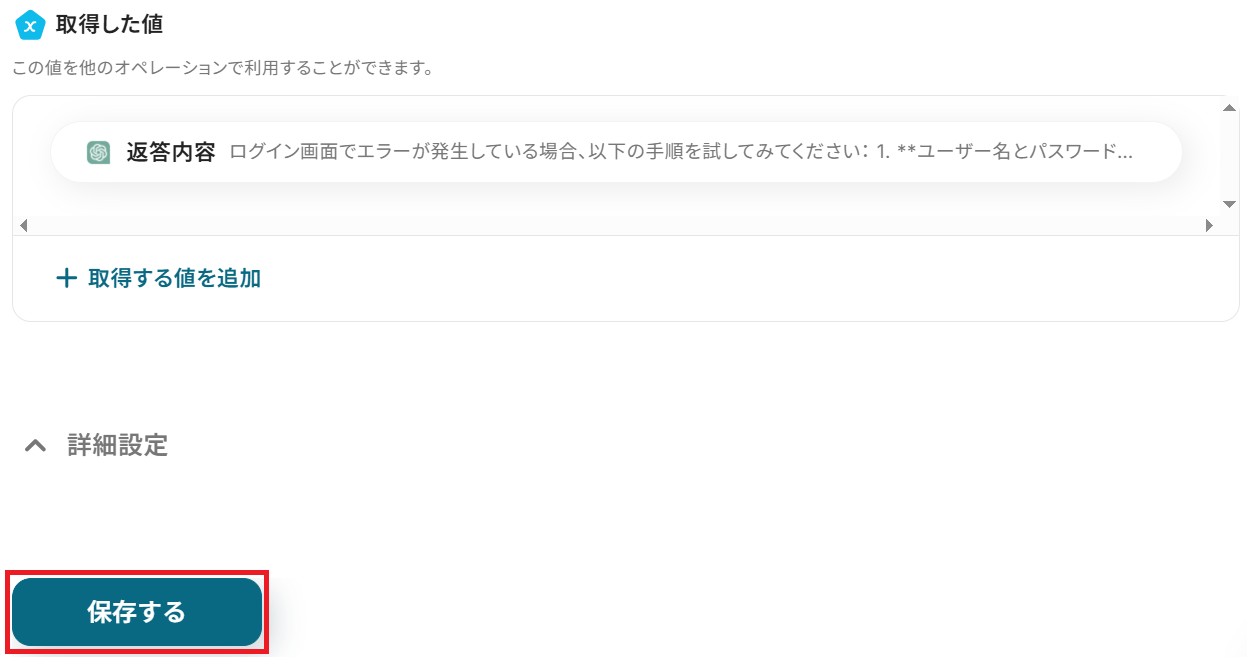
ステップ5:Discordのアクション設定
「メッセージを送信」をクリック。
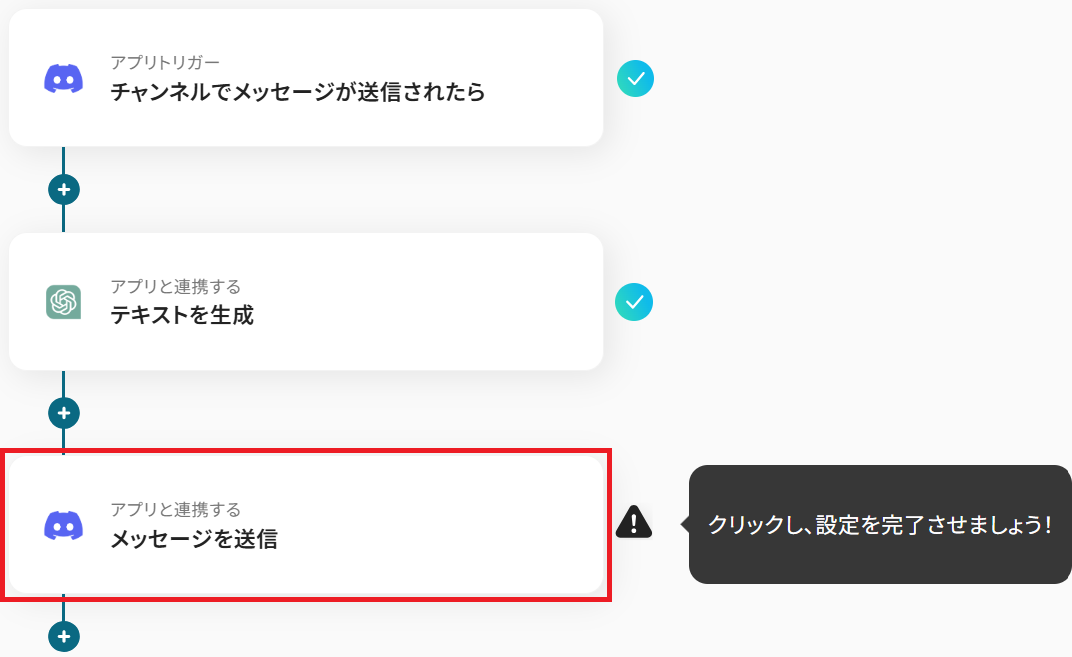
ステップ3・4と同様、アクションは「メッセージを送信」のまま「次へ」をクリックしてください。

API接続設定に移ります。まず、チャンネルIDは予め設定されているためそのままでOKです。
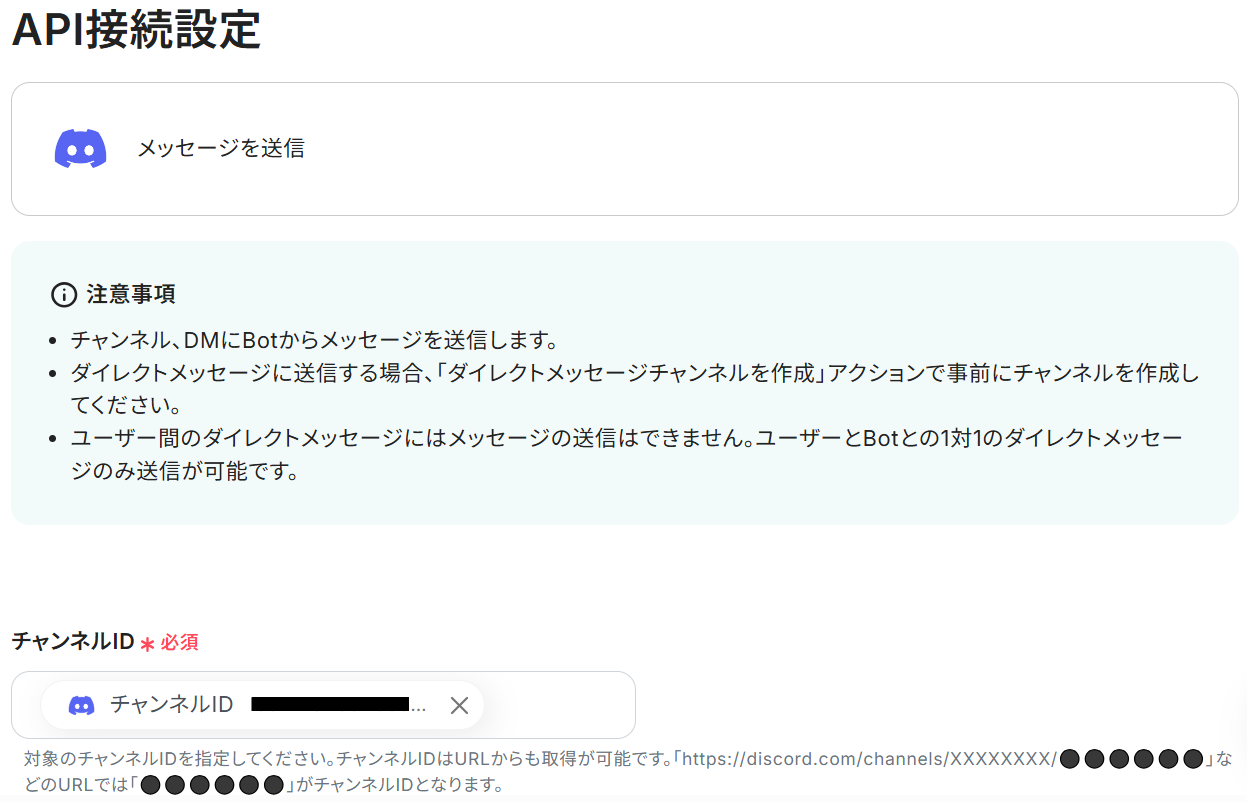
次にメッセージ内容を入力しましょう。ステップ3・4で取得したアウトプットを利用すると、Discordの情報やChatGPTが生成した回答を反映させることができます。
設定が完了したらテストしてください。
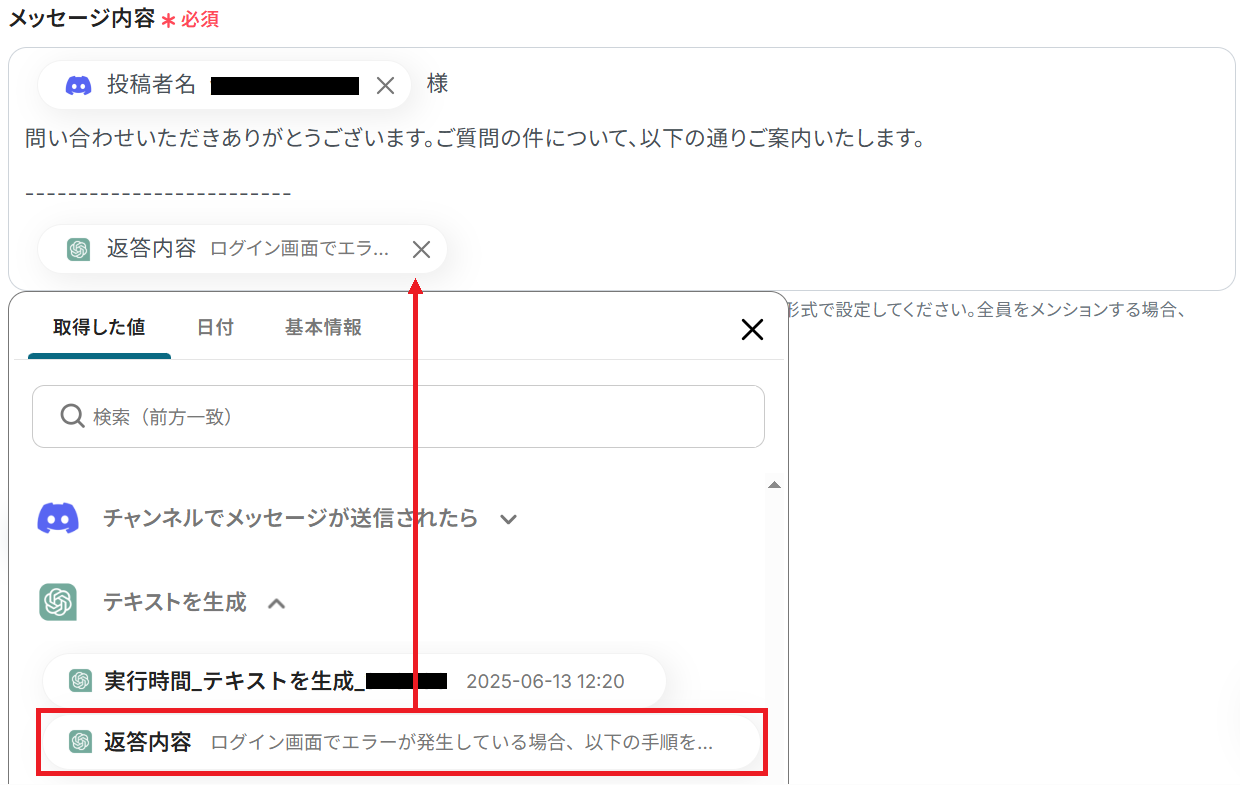
成功したら保存しましょう。
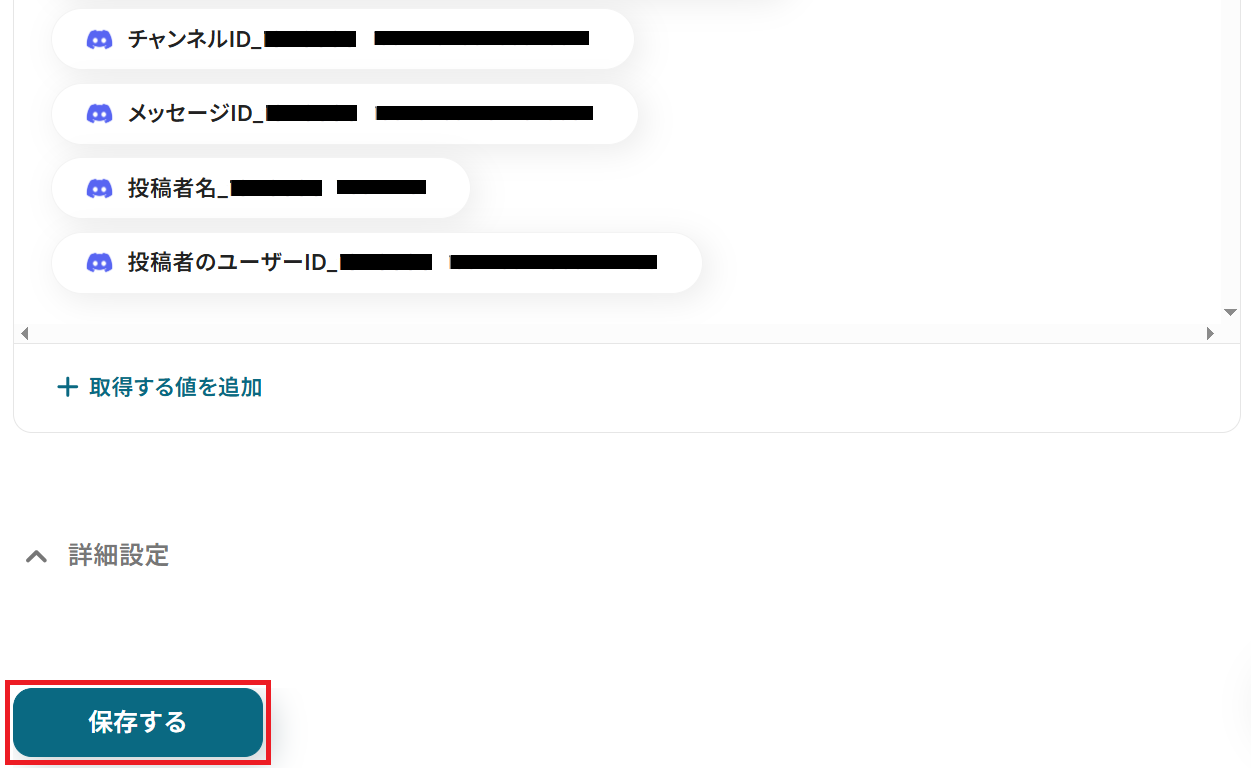
Discordに問い合わせの回答が届きました!
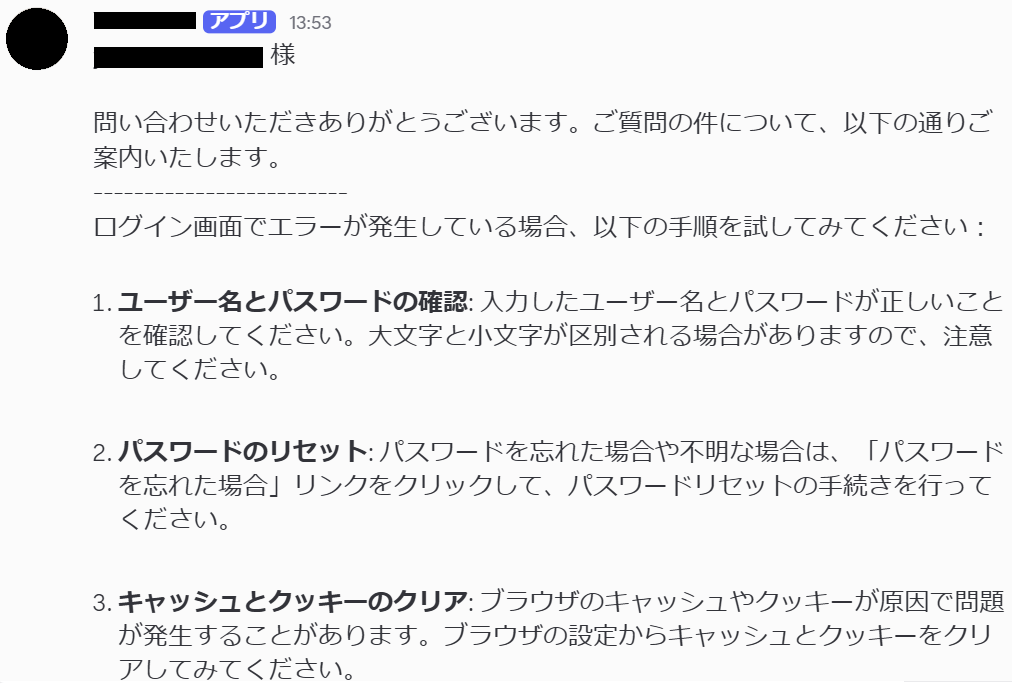
ステップ6:トリガーをONにして起動準備完了
最後に「トリガーをON」をクリックしたら、自動化の設定は完了です。
正しくフローボットが起動するか確認しましょう。
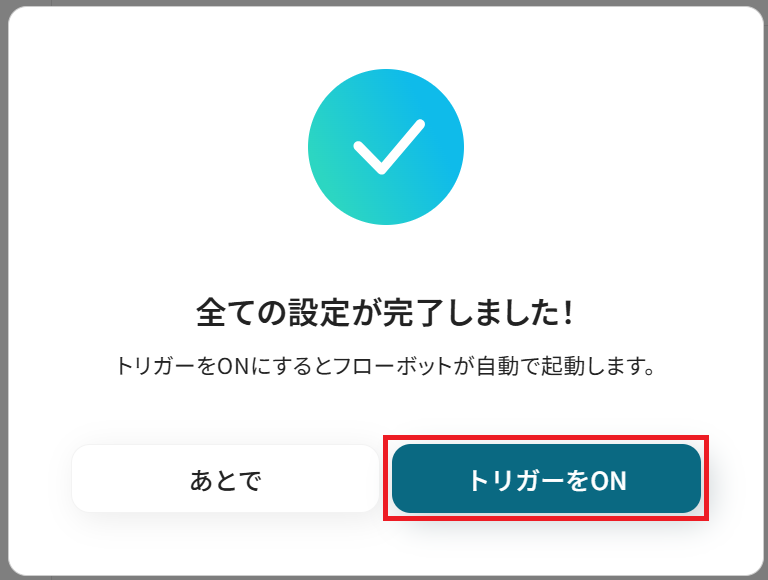
以上が、Discordで問い合わせが投稿されたら、ChatGPTで回答を作成して自動で返信する方法でした!
Discord APIを活用した業務自動化テンプレート
Discordはコミュニケーションツールとしてだけでなく、API連携により定型業務の自動化にも活用できます。
ノーコードツールを使えば、専門知識がなくてもDiscordのAPIを活用した業務の自動化が実現できます。ここでは、実用的なテンプレートをカテゴリ別にご紹介します。
Discordをトリガーとして活用するテンプレート
Discordでメッセージが投稿されたことをきっかけに、他のツールを動かすテンプレートです。たとえば、投稿内容をChatGPTに渡して自動返信したり、AIモデルで要約して通知することができます。問い合わせ対応の初動がスムーズになる点が特長です。
さらに、特定のキーワードに反応してGoogle スプレッドシートの内容と照合し、関連情報を返すことも可能です。繰り返し対応が多い業務の負担を減らしたい方におすすめです。
少人数でもスピーディな対応体制を整えられるのが、大きな利点です。
Discordの問い合わせ内容をChatGPTに渡して自動応答する
試してみる
■概要
Discordでメッセージ投稿されたら、ChatGPTで文章を生成して返信するフローです。
Yoomを利用すると、プログラミング不要で簡単にアプリ同士を連携することができます。
■このテンプレートをおすすめする方
Discordサーバーの管理者
・ユーザーからの質問に迅速に対応したい方
カスタマーサポートを効率化したい企業やチーム
・FAQや共通の問い合わせに対して自動的に回答を提供し、サポートの負担を軽減したい方
ユーザーエクスペリエンスを向上させたい方
・迅速な返信により顧客満足度を高めたいと考える方
業務の効率化を図りたい中小企業やスタートアップ企業
・限られたリソースで最大の効果を発揮するために、自動化ツールを検討している方
■注意事項
・Discord、ChatGPTのそれぞれとYoomを連携してください。
・ChatGPT(OpenAI)のアクションを実行するには、OpenAIのAPI有料プランの契約が必要です。(APIが使用されたときに支払いができる状態)
https://openai.com/ja-JP/api/pricing/
・ChatGPTのAPI利用はOpenAI社が有料で提供しており、API疎通時のトークンにより従量課金される仕組みとなっています。そのため、API使用時にお支払いが行える状況でない場合エラーが発生しますのでご注意ください。
Discordからメッセージが送信されたら、ChatGPTの指定モデルで要約し通知する
試してみる
■概要
「Discordからメッセージが送信されたら、ChatGPTの指定モデルで要約し通知する」業務ワークフローは、Discordでの会話をChatGPTのAPI連携で要約し、指定チャネルやメールに自動通知。
情報整理の手間を軽減します。
■このテンプレートをおすすめする方
・Discordチャンネルの情報が多すぎて重要メッセージを見落としがちなチームリーダーの方
・社内・コミュニティでの会話を要約して共有したい広報・マーケティング担当の方
・ChatGPTのAPI連携を使ったAI自動要約を業務に取り入れたいエンジニア・開発者の方
・通知の一元化で複数チャネルをまとめて効率化したい情報共有担当の方
■注意事項
・Discord、ChatGPTのそれぞれとYoomを連携してください。
・トリガーは5分、10分、15分、30分、60分の間隔で起動間隔を選択できます。
・プランによって最短の起動間隔が異なりますので、ご注意ください。
・ChatGPT(OpenAI)のアクションを実行するには、OpenAIのAPI有料プランの契約が必要です。(APIが使用されたときに支払いができる状態)
https://openai.com/ja-JP/api/pricing/
・ChatGPTのAPI利用はOpenAI社が有料で提供しており、API疎通時のトークンにより従量課金される仕組みとなっています。そのため、API使用時にお支払いが行える状況でない場合エラーが発生しますのでご注意ください。
Discordでキーワードが送信されたら、Google スプレッドシートの値を取得しAIで照合して、類似した内容を自動返信する
試してみる
■概要
「Discordでキーワードが送信されたら、Google スプレッドシートの値を取得しAIで照合して、類似した内容を自動返信する」ワークフローは、チャット上の問い合わせに即座に回答候補を提示し、AIの活用でナレッジ検索をスムーズにします。
■このテンプレートをおすすめする方
・Discordでの問い合わせ対応において、手動検索やコピペに時間を取られている方
・Google スプレッドシートでナレッジを一元管理し、AIで精度を高めたいチーム
・回答の抜けやぶれを防ぎ、ユーザーとのコミュニケーションを安定化したい運用担当者の方
・自社FAQを効果的に活用し、よくある質問へ自動応答を試してみたいコミュニティ運営者
■注意事項
・DiscordとYoomを連携してください。
・トリガーは5分、10分、15分、30分、60分の間隔で起動間隔を選択できます。
・プランによって最短の起動間隔が異なりますので、ご注意ください。
外部サービスを起点にDiscordと連携するテンプレート
他のツールから得た情報を自動でDiscordに通知するテンプレートです。たとえば、問い合わせメールに対するChatGPTの回答をそのままDiscordに通知したり、フォームの回答を要約して送信できます。情報の共有や対応が自然に進みやすくなります。
Zoho FormsやGoogleフォームと連携することで、外部からの情報をリアルタイムにDiscordで受け取ることも可能です。通知のたびに手作業で転記する必要がなくなり、業務がシンプルになります。
通知の自動化で、確認漏れや対応の遅れを防げるようになります。
お問い合わせメールからChatGPTで回答を生成し、Discordに通知する
試してみる
■概要
このフローでは、お問い合わせメールが届くと、ChatGPTが自動的に回答を生成し、その内容をDiscordに通知します。この自動化により、正確かつ一貫性のある対応が可能となり、チーム全体のコミュニケーションも円滑に進むでしょう。
Yoomを利用すると、プログラミング不要で簡単にアプリ同士を連携することができます。
■このテンプレートをおすすめする方
・顧客からの問い合わせ対応に時間を取られているサポート担当者の方
・メールとチャットを併用しているが、管理が煩雑に感じているチームリーダーの方
・ChatGPTとDiscordを活用して、より効率的なコミュニケーションを実現したい企業の方
・業務の自動化を進めたいと考えているIT担当者の方
・顧客満足度を向上させるために、漏れのない顧客対応を目指している経営者の方
■注意事項
・ChatGPT、DiscordのそれぞれとYoomを連携してください。
・ChatGPT(OpenAI)のアクションを実行するには、OpenAIのAPI有料プランの契約が必要です。(APIが使用されたときに支払いができる状態)
https://openai.com/ja-JP/api/pricing/
・ChatGPTのAPI利用はOpenAI社が有料で提供しており、API疎通時のトークンにより従量課金される仕組みとなっています。そのため、API使用時にお支払いが行える状況でない場合エラーが発生しますのでご注意ください。
フォームの回答内容をChatGPTで要約し、Discordに通知する
試してみる
■概要
このフローでは、収集したフォームデータを自動的に処理し、要約結果をDiscordにリアルタイムで共有することが可能です。この自動化により、チーム内での情報共有がスムーズになり、円滑な意思決定をサポートできます。
Yoomを利用すると、プログラミング不要で簡単にアプリ同士を連携することができます。
■このテンプレートをおすすめする方
・フォームを使用して顧客やチームから情報を収集している方
・収集したデータを漏れなく共有し、チーム内でのコミュニケーションを円滑にしたい方
・ChatGPTとDiscordを既に活用しており、連携させたいと考えている方
・手動でのデータ集約や共有作業を減らし、業務の効率化を図りたい事務担当者
・リアルタイムでの情報共有が求められるプロジェクトマネージャー
■注意事項
・ChatGPT、DiscordのそれぞれとYoomを連携してください。
・ChatGPT(OpenAI)のアクションを実行するには、OpenAIのAPI有料プランの契約が必要です。(APIが使用されたときに支払いができる状態)
https://openai.com/ja-JP/api/pricing/
・ChatGPTのAPI利用はOpenAI社が有料で提供しており、API疎通時のトークンにより従量課金される仕組みとなっています。そのため、API使用時にお支払いが行える状況でない場合エラーが発生しますのでご注意ください。
Zoho Formsで回答が送信されたらDiscordに通知する
試してみる
■概要
「Zoho Formsで回答が送信されたらDiscordに通知する」ワークフローは、フォームの回答が送信された際に自動でDiscordに通知を送る業務ワークフローです。
これにより、チーム内での迅速な情報共有が可能となり、手動での確認作業を削減できます。
Zoho FormsとDiscordを連携させることで、日常業務の効率化を実現します。
■このテンプレートをおすすめする方
・Zoho FormsとDiscordを活用しているチームのメンバー
・フォームの回答をリアルタイムでチームに共有したい方
・業務プロセスの自動化を図りたい管理者
・情報共有の迅速化を求めるプロジェクトリーダー
・手動での通知作業に手間を感じている業務担当者
■注意事項
・Zoho Forms、DiscordのそれぞれとYoomを連携してください。
・Zoho FormsのWebhook設定方法は下記をご参照ください。
https://intercom.help/yoom/ja/articles/9924708
Googleフォームの回答内容をDiscordに通知する
試してみる
■概要
Googleフォームで受け付けたお問い合わせやアンケートの回答を、都度確認してチームに共有するのは手間がかかる作業ではないでしょうか。
手作業での転記や共有は、対応の遅れや情報伝達の漏れにつながる可能性もあります。
このワークフローを活用すれば、Googleフォームに新しい回答が送信されると、その内容が自動でDiscordに通知されるため、こうした課題をスムーズに解消できます。
■このテンプレートをおすすめする方
・Googleフォームで受け付けた回答を、手作業でチームに共有している担当者の方
・Discordを主要なコミュニケーションツールとして利用し、情報共有の効率化を図りたい方
・フォームからの問い合わせ対応のスピードを上げ、顧客満足度を向上させたいと考えている方
■注意事項
・Googleフォーム、DiscordのそれぞれとYoomを連携してください。
・Googleフォームをトリガーとして使用した際の回答内容を取得する方法は下記を参照ください。
https://intercom.help/yoom/ja/articles/6807133
・トリガーは5分、10分、15分、30分、60分の間隔で起動間隔を選択できます。
・プランによって最短の起動間隔が異なりますので、ご注意ください。
まとめ
本記事では、Discord APIの概要から具体的な連携方法までをご紹介しました。これまで手作業で行っていたチャンネルへの通知や情報共有といった定型業務が自動化され、作業負担の軽減やヒューマンエラーの防止に繋がります。担当者が日々の繰り返し作業から解放されることで、より付加価値の高いコア業務に集中する時間と環境が生まれるでしょう。
今回ご紹介したような業務自動化は、ノーコードツールYoomを活用すれば、プログラミングの知識がない方でも直感的な操作で簡単に構築できます。
もしDiscordを使った業務の自動化に少しでもご興味をお持ちでしたら、ぜひ無料登録してその効果を体験してみてください!
👉今すぐYoomのアカウントを作成する